Sony Ericsson K510i. This is the Internet version of the user's guide. Print only for private use.
|
|
|
- Filip Janik
- 9 lat temu
- Przeglądów:
Transkrypt
1 Sony Ericsson K510i Sony Ericsson GSM 900/1800/1900 Niniejsza instrukcja obsługi została opublikowana przez firmę Sony Ericsson Mobile Communications AB bez żadnych gwarancji. W dowolnym momencie i bez uprzedzenia firma Sony Ericsson Mobile Communications AB może wprowadzać ulepszenia i zmiany wynikające z błędów typograficznych, niedokładności aktualnych informacji czy udoskonaleń programów lub sprzętu. Zmiany te będą uwzględniane w następnych wydaniach tej instrukcji obsługi. Wszelkie prawa zastrzeżone. Sony Ericsson Mobile Communications AB, 2005 Numer publikacji: PL/LZT R1A Prosimy zwrócić uwagę, że: Niektóre usługi opisane w tej instrukcji obsługi nie są dostępne we wszystkich sieciach. Dotyczy to także międzynarodowego numeru alarmowego GSM 112. W przypadku wątpliwości, czy dana usługa jest dostępna czy nie, należy kontaktować się z operatorem sieci lub usługodawcą. Przed użyciem telefonu komórkowego prosimy przeczytać rozdziały Zasady bezpiecznej i efektywnej eksploatacji oraz Gwarancja. 1
2 Przegląd menu Alarmy* Alarm Alarm cykliczny Sygnał alarmowy Aparat Menedżer plików Zdjęcia Wideo Dźwięki Motywy Strony WWW Gry Aplikacje Inny Kalendarz Usługi internetowe* Wiadomości Napisz nową Przychodzące Moi znajomi* Poł. z pocztą gł. Wersje robocze Wysyłane Elem. wysłane Elem. zapisane Szablony Ustawienia Kontakty** Opcje Szybkie wybieran. Moja wizytówka Grupy Kontakty z SIM Numery specjalne Zaawansowane Nowy kontakt Organizator Zadania Notatki Alarmy Kalkulator Synchronizacja Minutnik Stoper Aplikacje Pamięć kodów Rozrywka Usługi internetow.* PlayNow * Gry VideoDJ PhotoDJ * MusicDJ Sterowanie zdalne Nagraj dźwięk Zdjęcia z aparatu Odtwarzacz Ustawienia Ogólne Dźwięki i alarmy Wyświetlacz Połącz. Łączność Ikony paska stanu Ikona Opis Informuje o natężeniu sygnału sieci GSM. Sieć GPRS jest w zasięgu i można z niej korzystać. Informuje o stanie baterii. Informuje o stanie ładowania baterii. Nie odebrano połączenia przychodzącego. Funkcje połączeń i wiadomości są wyłączone, ale budzik jest włączony. Odebrano wiadomość tekstową. Odebrano wiadomość . Odebrano wiadomość obrazkową. Odebrano wiadomość głosową. Jest aktywne połączenie. Przypomnienie o terminie. Przypomnienie o zadaniu. Magiczne słowo zostało uaktywnione. Bezprzewodowa technologia Bluetooth jest włączona. Port podczerwieni jest włączony. *Pewne menu zależą od operatora, sieci i rodzaju abonamentu. **Zawartość menu zależy od tego, które kontakty są wybrane jako domyślne. 2
3 Spis treści Opis telefonu Widok telefonu, składanie, karta SIM, bateria, włączanie, korzystanie z menu, menu czynności, menedżer plików, język, wpisywanie liter, osłony Style-up. Połączenia Połączenia, kontakty, poczta głosowa, sterowanie głosem, opcje połączeń. Przesyłanie wiadomości Wiadomości tekstowe, wiadomości obrazkowe, wiadomości głosowe, wiadomości . Praca z obrazami Aparat fotograficzny, kamera wideo, zdjęcia, VideoDJ, PhotoDJ. Rozrywka Odtwarzacz multimedialny, Disc2Phone, PlayNow, dzwonki, dźwięki, MusicDJ, motywy, gry, Java i inne. Spis treści Łączność Ustawienia internetowe i poczty , synchronizacja, Bluetooth, podczerwień, kabel USB, usługa aktualizacji. Funkcje dodatkowe Budzik, godzina i data, profile, kalendarz, zadania, stoper, kalkulator, blokada karty SIM, blokada klawiatury itd. Rozwiązywanie problemów Dlaczego telefon źle działa? Ważne informacje Witryna internetowa dla klientów firmy Sony Ericsson, bezpieczna i efektywna eksploatacja, gwarancja, declaration of conformity. Indeks
4 Opis telefonu Opis telefonu Widok telefonu, składanie, karta SIM, bateria, włączanie, korzystanie z menu, menu czynności, menedżer plików, język, wpisywanie liter, osłony Style-up. Słuchawka Port podczerwieni Klawisz aparatu Ekran Klawisz nawigacyjny Klawisz włączania/ wyłączania Klawisz menu czynności 1.3 MEGAPIXELS 4 x D igital Z o o m Złącze anteny zewnętrznej za lusterkiem Aparat fotograficzny Klawisz wyboru Klawisz cofania Klawisz wyboru Klawisz usuwania Mikrofon Złącze stereofonicznego zestawu słuchawkowego i ładowarki 4
5 Opis telefonu Symbole w instrukcji obsługi W tej instrukcji obsługi są wykorzystywane następujące symbole: % Zobacz także informacje na stronie... } Używaj klawisza nawigacyjnego do przewijania i wybierania % 8 Poruszanie się po menu. Uwaga Ten symbol oznacza, że usługa lub funkcja zależy od sieci lub abonamentu. Z powodu tej zależności niektóre menu mogą być niedostępne w telefonie. Dodatkowe informacje można uzyskać od operatora sieci. Przygotowanie telefonu Aby używać telefonu, włóż kartę SIM i zamontuj baterię. Karta SIM Wykupując abonament u operatora sieciowego, otrzymuje się kartę SIM (Subscriber Identity Module). Karta ta zawiera układ komputerowy, w którym przechowywany jest między innymi numer telefonu, zestaw usług, jakie są przewidziane dla tego rodzaju abonamentu, oraz spis telefonów. Zapisz kontakty na karcie SIM przed wyjęciem karty z innego telefonu. Kontakty mogły być zapisane w pamięci telefonu % 15 Kontakty. 5
6 Opis telefonu Jak włożyć kartę SIM i naładować baterię 30 min 2,5 godz. 1 Zsuń i zdejmij osłonę. 2 Włóż kartę SIM. Upewnij się, że karta SIM jest umieszczona pod srebrzystymi uchwytami. 3 Umieść baterię w telefonie etykietą do góry oraz tak, aby styki były skierowane do siebie. 4 Umieść osłonę na telefonie i wsuń ją na miejsce. 5 Podłącz ładowarkę do telefonu. Symbol na wtyczce ładowarki musi być skierowany do góry. 6 Ikona baterii może pojawić się dopiero po 30 minutach. 7 Ładowanie należy kontynuować przez około 2,5 godziny lub do momentu pojawienia się ikony baterii wskazującej całkowite naładowanie baterii. Aby zobaczyć wskazanie ładowania, naciśnij klawisz w celu włączenia ekranu. 8 Odłącz ładowarkę, wyciągając ją. Niektóre funkcje zużywają więcej energii niż inne i mogą powodować konieczność częstszego ładowania baterii. Czas, w którym można prowadzić rozmowy, oraz czas gotowości może się znacząco skrócić w wyniku eksploatacji i wtedy konieczna jest wymiana baterii. Należy używać jedynie zatwierdzonych baterii firmy Sony Ericsson % 69 Bateria. 6
7 Opis telefonu Kod PIN Do uaktywnienia usług w telefonie może być potrzebny kod PIN (Personal Identification Number) otrzymany od operatora sieci. Każda cyfra kodu PIN jest wyświetlana jako znak *, chyba że kod rozpoczyna się tymi samymi cyframi co numer alarmowy, na przykład 112 lub 911. Ma to umożliwić wpisanie numeru alarmowego i połączenie się z nim bez wprowadzania kodu PIN % 15 Połączenia alarmowe. Naciskaj klawisz, aby poprawić błędy. Jeśli trzy razy z rzędu zostanie wprowadzony błędny kod PIN, karta SIM zostanie zablokowana % 58 Blokada karty SIM. Jak włączyć i wyłączyć telefon 1 Naciśnij i przytrzymaj klawisz, aby włączyć lub wyłączyć telefon. 2 Wprowadź kod PIN karty SIM, jeśli jest wymagany. 3 Przy pierwszym uruchomieniu wybierz język, w którym będą wyświetlane menu telefonu. 4 Wybierz Tak, aby kreator konfiguracji podawał instrukcje i wskazówki, lub Nie. Kreator konfiguracji jest także dostępny w systemie menu, } Ustawienia } Ogólne } Kreator konfigur. Krótkie naciśnięcie klawisza, gdy telefon jest włączony, powoduje wyświetlenie menu wyłączania telefonu % 9 Menu wyłączania. Jak zainicjować i odebrać połączenie Wpisz numer kierunkowy i numer telefonu, } Połącz, aby zainicjować połączenie. } Rozłącz, aby zakończyć połączenie. Gdy telefon dzwoni, } Odbierz, aby odebrać połączenie. 7
8 Opis telefonu Poruszanie się po menu Menu główne są wyświetlane w postaci ikon na pulpicie. Niektóre podmenu są wyposażone w karty wyświetlane na ekranie. Naciśnij klawisz nawigacyjny centralnie lub w jakimś kierunku: Naciskaj, aby przejść na pulpit lub aby wybierać elementy. Naciskaj,, oraz, aby się poruszać po menu i kartach. Naciśnij klawisz, aby cofnąć się w menu o jeden poziom lub zakończyć działanie funkcji lub aplikacji. Naciśnij i przytrzymaj klawisz, aby wrócić do trybu gotowości. Naciskaj klawisz, aby wybrać opcje pokazane na ekranie bezpośrednio nad tymi klawiszami. Naciskaj klawisz, aby usunąć elementy. Skróty W trybie gotowości możesz użyć,,,, aby przejść bezpośrednio do funkcji. Jak utworzyć własny skrót w trybie gotowości 1 Jeśli na przykład nie ma określonego skrótu, } Tak. 2 Przejdź do funkcji, do której skrót ma prowadzić, } Skrót. Jak edytować własny skrót w trybie gotowości 1 } Ustawienia } Ogólne } Skróty, wybierz skrót, który chcesz edytować, } Edytuj. 2 Przejdź do funkcji i wybierz ją, } Skrót. Teksty pomocy Telefon wyposażono w teksty pomocy. Aby uzyskać dostęp do tekstów pomocy, } Info. Więcej opcji } Więcej, aby wejść do listy opcji. 8
9 Opis telefonu Menu czynności Menu czynności można otworzyć niemal z każdego miejsca w telefonie w celu wyświetlenia nowych zdarzeń i zareagowania na nie albo w celu uzyskania dostępu do zakładek lub skrótów. Jak otworzyć lub zamknąć menu czynności Naciśnij. Do przechodzenia między kartami służą klawisze i. Karty menu czynności Nowe zdarzenia na przykład nieodebrane połączenia i wiadomości. Moje skróty aplikacje działające w tle i skróty. Można dodać skróty, usunąć je lub zmienić ich kolejność. Zakładki lista zakładek internetowych użytkownika. Jeżeli nowe zdarzenia, zamiast w menu czynności, mają się pojawiać jako wyskakujący tekst, } Ustawienia } Ogólne } Nowe zdarzenia } Podręczne. Menu wyłączania Menu wyłączania można otworzyć niemal z każdego miejsca w telefonie. Za jego pomocą można wyłączyć telefon, wyciszyć go lub uaktywnić profil. Aby uzyskać dodatkowe informacje o profilach, % 54 Profile. Jak otworzyć lub zamknąć menu wyłączania Naciśnij i wybierz opcję z listy. Menedżer plików Elementy są zapisywane w folderach. Można utworzyć podfoldery i umieszczać w nich wybrane elementy. Dostęp do zdjęć zrobionych aparatem można uzyskać za pomocą ikony na pulpicie Zdjęcia z aparatu. Nierozpoznane elementy są zapisywane w folderze Inny. Jak zarządzać elementami i folderami 1 } Menedżer plików i wybierz folder. 2 Przewiń do elementu, } Więcej } Zarządz. plikami } Przenieś. 3 Wybierz folder, do którego chcesz przenieść element, albo wybierz Nowy folder, nadaj nazwę folderowi, } OK. 9
10 Opis telefonu Jak wybrać kilka elementów 1 } Menedżer plików, wybierz element, } Więcej } Zaznacz, wybierz Zaznacz kilka lub Zaznacz wszystk. 2 Przewijaj do następnych elementów i wybieraj je, naciskając Zaznacz lub Odznacz. Jak sprawdzić stan pamięci } Menedżer plików } Więcej } Status pamięci. Informacje o pliku W telefonie można wyświetlać informacje o elementach. Elementów chronionych prawem autorskim nie można kopiować ani wysyłać. Synchronizowanie elementów Dodatkowe informacje: % 48 Synchronizacja. Języki Można wybrać język menu telefonu oraz języki, które będą używane podczas pisania. Jak zmienić język telefonu } Ustawienia } Ogólne } Język } Język telefonu, wybierz język. W trybie gotowości naciśnij: 0000, aby ustawić język angielski, lub 8888, aby ustawić język domyślny (zależny od karty SIM). Jak wybrać języki wpisywania 1 } Ustawienia } Ogólne } Język } Język pisania. 2 Przewijaj do następnych języków i wybieraj je, naciskając Zaznacz lub Odznacz. } Zapisz, aby opuścić menu. Jak przełączać między językami wpisywania Naciśnij i przytrzymaj klawisz podczas pisania. Wpisywanie liter i znaków Jak wpisywać litery metodą kolejnych naciśnięć Naciskaj klawisze, aż do pojawienia się żądanego znaku. Aby przełączyć między wielkimi a małymi literami, naciśnij. Aby wpisywać cyfry, naciskaj i przytrzymuj klawisze. 10
11 Opis telefonu Aby dodać spację, naciśnij. Aby wpisywać najczęściej używane znaki interpunkcyjne, naciskaj. Aby wpisać znak +, naciśnij. Aby zmienić metodę edycji, naciśnij i przytrzymaj. Metoda edycji T9 W metodzie T9 wykorzystywany jest wewnętrzny słownik służący do rozpoznawania najczęściej używanych wyrazów opartych na każdej sekwencji naciśnięć klawiszy. W ten sposób każdy klawisz naciska się tylko raz, nawet jeśli potrzebna litera nie jest pierwszą literą na klawiszu. Jak wpisywać litery metodą T9 1 } Wiadomości } Napisz nową } Wiad. tekstowa. 2 Na przykład, jeśli chcesz wpisać wyraz Jane, naciśnij,,,. 3 Jeśli zostanie wyświetlony właściwy wyraz, to naciśnij klawisz, aby ten wyraz zaakceptować i dodać spację. Aby zaakceptować wyraz bez dodawania spacji, naciśnij. Jeśli wyświetlany wyraz nie jest właściwym wyrazem, naciskaj klawisz lub, aby wyświetlać następne możliwe wyrazy. Zaakceptuj wyraz i dodaj spację, naciskając klawisz. 4 Kontynuuj pisanie wiadomości. Aby wprowadzić kropkę lub inne znaki interpunkcyjne, naciśnij klawisz, a następnie naciskaj klawisz lub. Zaakceptuj znak i dodaj spację, naciskając. Jak dodać wyraz do słownika metody edycji T9 1 Podczas wpisywania liter } Więcej } Pisownia wyrazu. 2 Dokonaj edycji wyrazu, posługując się metodą kolejnych naciśnięć. Poruszaj się między literami, naciskając klawisze i. Aby usunąć znak, naciśnij klawisz. Aby usunąć cały wyraz, naciśnij i przytrzymaj klawisz. 3 Po ukończeniu edycji wyrazu } Wstaw. Wyraz zostanie dodany do słownika metody edycji T9. Gdy następnym razem wyraz ten będzie wpisywany za pomocą metody edycji T9, pojawi się jako jeden z możliwych wyrazów. 11
12 Opis telefonu Jak wybrać inną metodę pisania Przed przystąpieniem do wprowadzania liter lub podczas tej operacji naciśnij i przytrzymaj, aby wybrać inną metodę pisania. Jak zmienić przednią osłonę Opcje dostępne podczas wprowadzania liter } Więcej, aby wyświetlić opcje dostępne podczas wprowadzania liter. Zmienianie osłon Style-up Niektóre telefony mogą być wyposażone w dodatkowe osłony Style-up. Zmieniając osłony, należy przestrzegać poniższych instrukcji. 1 Włóż paznokieć kciuka w rowek u dołu telefonu. 2 Delikatnie zdejmij z telefonu przednią osłonę. 3 Wyrównaj osłonę z górną częścią telefonu, tak jak pokazano na rysunku. 4 Delikatnie wciśnij osłonę, tak aby przylegała do telefonu. 12
13 Jak zmienić osłonę baterii 4x Digital Zoom 1.3 MEGAPIXELS 1 Naciśnij osłonę jedną dłonią i podważ ją kciukiem drugiej dłoni. Przy pierwszym zdejmowaniu osłony może być konieczny nieco mocniejszy nacisk. 2 Odszukaj wycięcia na bokach telefonu. Przesuń osłonę baterii wzdłuż wycięć, aż do zatrzaśnięcia. 4x Digital Zoom 1.3 MEGAPIXELS Połączenia Połączenia Połączenia, kontakty, poczta głosowa, sterowanie głosem, opcje połączeń. Inicjowanie i odbieranie połączeń Aby móc inicjować i odbierać połączenia, należy włączyć telefon i sprawdzić, czy sieć jest dostępna % 7 Jak włączyć i wyłączyć telefon. Jeśli abonament obejmuje usługę Identyfikowanie abonenta i numer rozmówcy zostanie zidentyfikowany, to numer ten pojawi się na wyświetlaczu. Jeżeli numer rozmówcy jest zapisany w folderze Kontakty, pojawi się nazwa/nazwisko rozmówcy, jego numer i zdjęcie (opcjonalnie). Jeśli numer jest numerem zastrzeżonym, zostanie wyświetlony komunikat Zastrzeżony. Jak zainicjować połączenie Aby zainicjować połączenie, wpisz numer telefonu (w razie potrzeby poprzedzając go międzynarodowym numerem kierunkowym kraju i numerem kierunkowym miejscowości), } Połącz. } Rozłącz, aby zakończyć połączenie. 13
14 Połączenia Jak ponownie wybrać numer Jeśli połączenie się nie udaje, zostaje wyświetlone pytanie Ponowić próbę?, } Tak. Podczas oczekiwania na połączenie nie należy trzymać telefonu przy uchu. W momencie uzyskania połączenia telefon wydaje głośny sygnał dźwiękowy. Jak odebrać lub odrzucić połączenie } Odbierz, aby odebrać połączenie. } Zajęty, aby odrzucić połączenie. Jak zmienić głośność głośnika słuchawki W trakcie połączenia naciśnij lub. Spowoduje to zmniejszenie lub zwiększenie głośności. Jak wybrać więcej opcji podczas połączenia Naciśnij i wybierz opcję. Jak wyłączyć mikrofon Naciśnij i przytrzymaj klawisz. Aby wznowić rozmowę, ponownie naciśnij i przytrzymaj. Jak użyć głośnika w trakcie połączenia głosowego } Więcej } Włącz głośnik lub } Wyłącz głośnik. Połączenia nieodebrane Jeśli połączenie nie zostało odebrane, odpowiadający mu numer pojawi się w menu czynności, jeżeli opcja Nowe zdarzenia jest ustawiona na Menu czynności. } Połącz, aby połączyć się z tym numerem. Jeśli opcja Nowe zdarzenia jest ustawiona na Podręczne, pojawi się menu Połączenia nieodebrane:. } Tak, aby obejrzeć informacje o nieodebranych połączeniach, lub } Nie, aby to odłożyć na później. Aby zmienić ustawienia menu czynności, % 9 Menu czynności. Lista połączeń Na liście połączeń są zapisywane informacje o ostatnich połączeniach. Jak wybrać numer z listy połączeń 1 } Połącz. w trybie gotowości, a następnie wybierz odpowiednią kartę. 2 Przejdź do nazwy/nazwiska lub numeru, z którym chcesz się połączyć, } Połącz. 14
15 Połączenia Jak dodać numer z listy połączeń do kontaktów 1 } Połącz. w trybie gotowości, a następnie wybierz odpowiednią kartę. 2 Przewiń do numeru, który chcesz dodać, } Więcej } Zapisz numer. 3 Wybierz Nowy kontakt, aby utworzyć nowy kontakt, lub wybierz istniejący kontakt, do którego zostanie dodany numer. Połączenia alarmowe Ten telefon obsługuje numery alarmowe, na przykład 112 i 911. Oznacza to, że można go używać do inicjowania połączeń alarmowych w dowolnym kraju w zasięgu sieci GSM, z kartą SIM lub bez niej. W niektórych krajach mogą być używane inne numery alarmowe. W związku z tym operator sieci może zapisać na karcie SIM dodatkowe, lokalne numery alarmowe. Jak uzyskać połączenie alarmowe Wprowadź na przykład numer 112, } Połącz. Jak wyświetlić lokalne numery alarmowe } Kontakty } Opcje } Numery specjalne } Numery alarmowe. Kontakty Wybierz kontakty domyślne: Kontakty szczegółowe informacje zapisane w pamięci telefonu. Kontakty z SIM nazwy/nazwiska i numery tylko na karcie SIM. Jak wybrać kontakty domyślne 1 } Kontakty } Opcje } Zaawansowane } Domyślne kontakty. 2 Wybierz Kontakty lub Kontakty z SIM. Jak sprawdzić stan pamięci } Kontakty } Opcje } Zaawansowane } Status pamięci. Liczba pozycji, które można zapisać, zależy od ilości pamięci dostępnej w telefonie lub na karcie SIM. Zarządzanie kontaktami Telefon pozwala na zapisywanie numerów oraz dodawanie zdjęć, dzwonków i informacji osobistych. 15
16 Połączenia Jak dodać kontakt 1 } Kontakty } Nowy kontakt } Dodaj. 2 Wprowadź nazwę lub nazwisko, a następnie } OK. 3 Wprowadź numer, } OK. 4 W przypadku kontaktu telefonicznego wybierz typ numeru. Przechodź między kartami i wybieraj odpowiednie pola, aby wprowadzić dalsze informacje. Oprócz numerów telefonów, możesz wprowadzać dodatkowe symbole, } Więcej } Dodaj symbol, wybierz symbol, } Wstaw. 5 Po ukończeniu wprowadzania informacji } Zapisz. Zaleca się poprzedzanie wszystkich numerów znakiem + i numerem kierunkowym kraju. Jak dodać do kontaktu obrazek, zdjęcie lub dzwonek 1 } Kontakty i wybierz kontakt, do którego chcesz dodać obrazek, zdjęcie lub dzwonek, } Więcej } Edytuj kontakt. 2 Przejdź do odpowiedniej karty, a następnie wybierz Zdjęcie lub Dzwonek } Dodaj. Zaznacz obrazek, zdjęcie lub dźwięk i } Zapisz. Jak dodać własną wizytówkę } Kontakty } Opcje } Moja wizytówka, wprowadź informacje dotyczące swojej wizytówki, } Zapisz. Jak wysłać własną wizytówkę } Kontakty } Opcje } Moja wizytówka } Wyślij wizytówkę, a następnie wybierz metodę przesyłania. Jak zainicjować połączenie z kontaktem w pamięci telefonu 1 Wybierz Kontakty, a następnie przewiń do kontaktu lub wpisz pierwszą literę nazwy/ nazwiska kontaktu, z którym chcesz nawiązać połączenie. 2 Wybierz numer za pomocą lub, } Połącz. Jak zainicjować połączenie z kontaktem na karcie SIM Jeśli domyślne są Kontakty z SIM, to } Kontakty i wybierz z listy nazwę lub nazwisko oraz numer, a następnie } Połącz. Jeśli opcja Kontakty jest opcją domyślną, } Kontakty } Opcje } Kontakty z SIM, wybierz nazwę/nazwisko i numer, } Połącz. 16
17 Połączenia Jak skopiować nazwy lub nazwiska i numery na kartę SIM 1 } Kontakty } Opcje } Zaawansowane } Kopiuj do SIM. 2 Wybierz Kopiuj wszystkie lub Kopiuj numer. Skopiowanie kontaktów z telefonu na kartę SIM spowoduje, że wszystkie informacje na karcie SIM zostaną zastąpione. Jak skopiować kontakty z karty SIM do pamięci telefonu 1 } Kontakty } Opcje } Zaawansowane } Kopiuj z karty SIM. 2 Wybierz Kopiuj wszystkie lub Kopiuj numer. Jak sprawić, aby kontakty zawsze były zapisywane na karcie SIM 1 } Kontakty } Opcje } Zaawansowane } Autozapis na SIM. 2 Wybierz Włączone. Jak wysłać kontakty Aby wysłać wybrany kontakt, } Więcej } Wyślij kontakt, a następnie wybierz metodę przesyłania. Aby wysłać wszystkie kontakty, } Kontakty } Opcje } Zaawansowane } Wyślij wsz. kont. Jak edytować kontakt w pamięci telefonu 1 } Kontakty, wybierz kontakt, a następnie } Więcej } Edytuj kontakt. 2 Przejdź do odpowiedniej karty i dokonaj edycji informacji, } Zapisz. Jak edytować kontakt na karcie SIM 1 Jeśli opcją domyślną jest Kontakty z SIM, } Kontakty. Jeśli opcją domyślną jest Kontakty, } Kontakty } Opcje } Kontakty z SIM. 2 Wybierz nazwę/nazwisko i numer do edycji. 3 } Więcej } Edytuj kontakt, a następnie dokonaj edycji nazwy/nazwiska i numeru. Jak usunąć kontakt } Kontakty, wybierz kontakt i naciśnij. Jak usunąć wszystkie kontakty } Kontakty } Opcje } Zaawansowane } Usuń wsz.kontakty } Tak, a następnie } Tak. Nazwy lub nazwiska i numery zapisane na karcie SIM nie zostaną usunięte. 17
18 Połączenia Jak ustawić element domyślny dla kontaktu 1 } Kontakty, przejdź do kontaktu, } Więcej } Numer domyślny. 2 Wybierz numer telefonu, adres lub adres internetowy, który ma być wyświetlany domyślnie dla kontaktu. Synchronizacja kontaktów Dodatkowe informacje, % 48 Synchronizacja. Szybkie wybieranie Numery telefonów, do których chce się mieć szybki dostęp, można zapisać w pozycjach 1 9 listy w pamięci telefonu. Jak ustawić lub zamienić numery szybkiego wybierania 1 } Kontakty } Opcje } Szybkie wybieran. 2 Przewiń do pozycji na liście, } Dodaj lub } Zastąp, a następnie wybierz numer telefonu. Jak korzystać z funkcji szybkiego wybierania W trybie gotowości wprowadź numer szybkiego wybierania (1 9), } Połącz. Poczta głosowa Jeśli abonament obejmuję usługę poczty głosowej, rozmówcy mogą zostawić wiadomość głosową, gdy nie możesz odebrać połączenia. Jak zapisać numer poczty głosowej Naciśnij i przytrzymaj } Tak, wprowadź numer, } OK. Numer poczty głosowej można otrzymać od usługodawcy. Jak wywołać usługę poczty głosowej Jeśli masz zapisany numer poczty głosowej, naciśnij i przytrzymaj klawisz. Jak sprawdzić numer poczty głosowej } Wiadomości } Ustawienia } Nr poczty głosow. Sterowanie głosem Połączenia można obsługiwać głosem i zestawem HF. Utwórz polecenia głosowe do wybierania, odbierania lub odrzucania połączeń głosem. Poleceń głosowych nie można zapisywać na karcie SIM. 18
19 Połączenia Jak uaktywnić wybieranie głosem i nagrać nazwy 1 } Ustawienia } Ogólne } Sterowanie głos. } Wybieranie głos. } Uaktywnij } Tak } Nowe polec. głos. Wybierz kontakt. 2 Wybierz numer telefonu, do którego chcesz dodać polecenie głosowe. Nagraj polecenie głosowe, na przykład komórka Jana. 3 Pojawią się instrukcje. Podnieś telefon do ucha, poczekaj na sygnał i wypowiedz polecenie, które chcesz nagrać. Polecenie głosowe zostanie odtworzone. 4 Jeśli nagranie jest poprawne, wybierz Tak; jeśli nie, wybierz Nie i spróbuj jeszcze raz. Nagranie będzie można zmienić później, wybierając Edytuj nazwy lub Nowe polec. głos. } Dodaj. Przed skorzystaniem z funkcji wybierania głosem należy wyłączyć Odtwarzacz. W tym celu przewiń do pozycji Odtwarzacz i naciśnij, aby wyłączyć odtwarzacz. Jak uaktywnić odbieranie głosem i nagrać polecenia odbierania głosem 1 } Ustawienia } Ogólne } Sterowanie głos. } Odbieranie głos. } Uaktywnij. 2 Pojawią się instrukcje. } Kontynuuj i podnieś telefon do ucha. Poczekaj na sygnał i powiedz Odbierz lub inne słowo. Jeśli nagranie jest dobre, } Tak. Jeśli nagranie nie jest dobre, } Nie i spróbuj jeszcze raz. 3 Powiedz Zajęty lub inne słowo, } Tak. Postępuj zgodnie z pojawiającymi się instrukcjami, zapisz po zakończeniu. Funkcji odbierania głosem nie można wykorzystywać, gdy jako dzwonek zostały wybrane dźwięki zapisane w pliku MP3. Magiczne słowo Można nagrać polecenie głosowe i używać go jako magicznego słowa do uaktywniania sterowania głosem bez naciskania jakichkolwiek klawiszy. Magicznego słowa można używać tylko wtedy, gdy się korzysta z zestawu HF lub słuchawek Bluetooth. Jak uaktywnić i nagrać magiczne słowo 1 } Ustawienia } Ogólne } Sterowanie głos. } Magiczne słowo } Uaktywnij. 2 Postępuj zgodnie z pojawiającymi się instrukcjami, zapisz po zakończeniu. 19
20 Połączenia Jak korzystać z wybierania głosem Bez zestawu HF: w trybie gotowości naciśnij i przytrzymaj Połącz., a następnie wypowiedz nazwę/nazwisko. Z zestawem HF: wypowiedz magiczne słowo lub naciśnij przycisk obsługi połączenia. Poczekaj na sygnał i powiedz nazwę nagraną wcześniej, na przykład komórka Jana, aby połączyć się z kontaktami. Jak odebrać lub odrzucić połączenie Gdy telefon zadzwoni, powiedz Odbierz lub Zajęty. Odtwarzanie nazwy/nazwiska dzwoniącego kontaktu Podczas odbierania połączenia można usłyszeć polecenie głosowe przypisane kontaktowi. Jak włączyć lub wyłączyć odtwarzanie nazwy kontaktu } Ustawienia } Ogólne } Sterowanie głos. } Odtw. nazwę rozm. Jak edytować polecenia głosowe } Kontakty wybierz kontakt } Więcej } Edytuj kontakt. Przejdź do właściwej karty i dokonaj edycji polecenia głosowego. Przekierowywanie połączeń Połączenia można przekierowywać na inny numer, na przykład numer poczty głosowej. Gdy jest uaktywniona funkcja Zastrzeganie, niektóre opcje menu Przekierowania są niedostępne. Jak włączyć przekierowywanie połączeń 1 } Ustawienia } Połącz. } Przekierowania. 2 Wybierz typ połączenia i jedną z opcji przekierowania, a następnie } Uaktywnij. 3 Wprowadź numer telefonu, na który chcesz przekierowywać połączenia, lub naciśnij } Wyszukaj, aby wyszukać kontakt, } OK. Jak wyłączyć przekierowywanie połączeń Przejdź do opcji przekierowywania, } Dezaktywuj. Jak sprawdzić wszystkie opcje przekierowywania } Ustawienia } Połącz. } Przekierowania } Sprawdź wszystk. 20
21 Więcej niż jedno połączenie Telefon może obsługiwać więcej niż jedno połączenie naraz. Usługa połączeń oczekujących Gdy funkcja jest włączona, drugie połączenie jest sygnalizowane dźwiękiem. Jak włączyć usługę połączenia oczekującego } Ustawienia } Połącz. } Zarządzanie poł. } Połączenie oczekujące } Uaktywnij } Wybierz. Jak zainicjować drugie połączenie 1 } Więcej } Zawieś, aby zawiesić aktywne połączenie. 2 Wprowadź numer, z którym chcesz się połączyć, } Połącz. Odbieranie drugiego połączenia Gdy nadejdzie drugie połączenie, wybierz jedną z następujących opcji: Aby odebrać nowe połączenie i zawiesić aktywne połączenie, } Odbierz. Aby odrzucić nowe połączenie i kontynuować aktywne połączenie, } Zajęty. Aby odebrać nowe połączenie i zakończyć aktywne połączenie, } Zastąp poł. aktyw. Połączenia Obsługa dwóch połączeń Gdy jedno połączenie jest aktywne, a drugie zawieszone, możesz wybrać jedną z następujących opcji: Aby przełączać między dwoma połączeniami, } Więcej } Przeł. Aby złączyć dwa połączenia, } Więcej } Przył. rozmowy. Aby połączyć dwa połączenia, } Więcej } Przekaż połącz. Połączenia użytkownika z oboma rozmówcami zostaną przerwane. Aby wznowić zawieszone połączenie, } Rozłącz } Tak. Aby zakończyć obydwa połączenia, } Rozłącz } Nie. Nie można odebrać trzeciego połączenia bez zakończenia jednego z dwóch pierwszych połączeń lub bez złączenia ich w połączenie konferencyjne. Połączenia konferencyjne Można uruchomić połączenie konferencyjne, złączając połączenie aktywne i połączenie zawieszone. Następnie można zawiesić połączenie konferencyjne i dodać do pięciu uczestników lub po prostu nawiązać następne połączenie. 21
22 Połączenia 22 Jak złączyć dwa połączenia w połączenie konferencyjne } Więcej } Przył. rozmowy. Jak dodać nowego uczestnika 1 } Więcej } Zawieś, aby zawiesić złączone połączenia. 2 } Więcej } Drug. połączenie i połącz się z następną osobą. 3 } Więcej } Przył. rozmowy. 4 Powtórz opisaną procedurę, aby dodać kolejnych uczestników. Jak rozłączyć uczestnika } Więcej } Rozł. uczestnika i wybierz uczestnika. Jak przeprowadzić prywatną rozmowę 1 } Więcej } Rozmawiaj z i wybierz uczestnika. 2 } Więcej } Przył. rozmowy, aby wznowić połączenie konferencyjne. Dwie linie głosowe Mając abonament, który obejmuje obsługę różnych linii, można nawiązywać osobne połączenia z osobami o różnych numerach telefonu. Jak wybrać linię dla połączeń wychodzących } Ustawienia } Połącz., a następnie wybierz linię 1 lub 2. Jak zmienić nazwę linii } Ustawienia } Wyświetlacz } Edytuj nazwy linii, a następnie wybierz linię do edycji. Moje numery Własne numery telefonów można wyświetlać, dodawać i edytować. Jak sprawdzić swoje numery telefonów } Kontakty } Opcje } Numery specjalne } Moje numery, a następnie wybierz jedną z opcji. Filtr połączeń Odbieranie można ograniczyć tylko do połączeń z wybranych numerów. Jak dodać numery do listy akceptowanych rozmówców 1 } Ustawienia } Połącz. } Zarządzanie poł. } Filtr połączeń } Tylko z listy. 2 } Edytuj } Nowe } Dodaj. Wybierz kontakt.
23 Połączenia Jak akceptować wszystkie połączenia } Ustawienia } Połącz. } Zarządzanie poł. } Filtr połączeń } Od wszystkich. Zastrzeganie połączeń Zastrzegaj połączenia wychodzące i przychodzące, w kraju i za granicą. Konieczne jest hasło otrzymane od usługodawcy. Jeśli połączenia przychodzące są przekierowywane, nie można włączyć niektórych opcji funkcji Zastrzeganie. Można zastrzec następujące połączenia: Wszystkie wych. wszystkie połączenia wychodzące. Wych. zagraniczne wszystkie międzynarodowe połączenia wychodzące. Wych. zagr.- roam. wszystkie międzynarodowe połączenia wychodzące poza połączeniami z własnym krajem. Wszystkie przych. wszystkie połączenia przychodzące. Przych. - roaming wszystkie połączenia przychodzące, gdy użytkownik przebywa za granicą (korzysta z roamingu). Jak włączyć lub wyłączyć zastrzeganie połączeń 1 } Ustawienia } Połączenia } Zarządzanie poł. } Zastrzeganie i wybierz opcję. 2 Wybierz polecenie Uaktywnij lub Dezaktywuj, a następnie wprowadź hasło } OK. Wybieranie stałe Funkcja wybierania stałego umożliwia nawiązywanie połączeń tylko z określonymi numerami zapisanymi na karcie SIM. Numery stałe są chronione przez kod PIN2. Z międzynarodowymi numerami alarmowymi można się łączyć nawet wtedy, gdy jest włączone wybieranie stałe. Można zapisywać nawet fragmenty numerów. Na przykład zapisanie numeru umożliwia inicjowanie połączeń z numerami rozpoczynającymi się od Gdy wybieranie stałe jest uaktywnione, nie można wyświetlać żadnych numerów telefonów zapisanych na karcie SIM ani porządkować ich. 23
24 Połączenia 24 Jak włączyć lub wyłączyć wybieranie stałe 1 } Kontakty } Opcje } Numery specjalne } Wybieranie stałe. 2 Wybierz Uaktywnij lub Dezaktywuj. 3 Wprowadź kod PIN2 } OK, a następnie } OK w celu potwierdzenia. Jak zapisać numer stały } Kontakty } Opcje, } Numery specjalne, } Wybieranie stałe, } Numery stałe, } Nowy numer, a następnie wprowadź odpowiednie informacje. Dodatkowe funkcje połączeń Sygnały tonowe Wysyłając sygnały tonowe podczas połączenia, można korzystać z usług bankowych lub automatycznej sekretarki. Aby wysłać tony, naciskaj klawisze, lub. Aby wyczyścić ekran po zakończeniu połączenia, naciśnij klawisz. Aby włączyć lub wyłączyć tony podczas połączenia, naciśnij w trybie gotowości przycisk, a następnie wybierz polecenie Wyłącz tony lub Włącz tony. Notatnik Podczas rozmowy można zanotować numer telefonu. Po zakończeniu rozmowy numer pozostanie na ekranie i będzie można go wybrać lub zapisać w książce telefonicznej. Wyświetlanie lub ukrywanie własnego numeru telefonu Jeśli abonament obejmuje usługę zastrzegania identyfikowania abonenta (CLIR), można ukryć numer swojego telefonu przy inicjowaniu połączenia. Jak zawsze pokazywać lub ukrywać swój numer telefonu 1 } Ustawienia } Połączenia } Pokaż lub ukryj nr. 2 Wybierz polecenie Pokaż numer, Ukryj numer lub Określa sieć. Przekazywanie dźwięku podczas korzystania z zestawu HF Bluetooth Korzystając z zestawu HF Bluetooth, można przekazywać dźwięk połączeń. Można także przekazywać dźwięk połączeń za pomocą klawiatury. Jak przekazać dźwięk podczas korzystania z zestawu HF Podczas połączenia } Więcej } Przekaż dźwięk i wybierz urządzenie.
25 Przekierowywanie dźwięku Po odebraniu połączenia można przekierować dźwięk za pomocą klawiatury telefonu lub przycisku zestawu HF. Jak przekierować dźwięk podczas odbierania połączenia za pomocą zestawu HF 1 } Ustawienia } Łączność } Bluetooth } Zestaw HF } Przych. połączenie. 2 Wybierz W telefonie, aby przekierować dźwięk do telefonu, albo W zestawie HF, aby przekierować dźwięk do zestawu HF. Czas połączenia Podczas rozmowy jest widoczny czas połączenia. Użytkownik może sprawdzić czas trwania ostatniego połączenia, połączeń wychodzących oraz czas łączny. Jak sprawdzić czas połączenia } Ustawienia } Połączenia } Czas i koszt } Liczniki połączeń. Aby wyzerować licznik, } Więcej i wybierz Resetuj łączne lub Resetuj wychodz. Przesyłanie wiadomości Przesyłanie wiadomości Wiadomości tekstowe, wiadomości obrazkowe, wiadomości głosowe, wiadomości . Telefon obsługuje kilka sposobów przesyłania wiadomości. Skontaktuj się z usługodawcą w sprawie usług, z których możesz korzystać, lub zapoznaj się z dodatkowymi informacjami w witrynie W przypadku braku pamięci nowe wiadomości będzie można odbierać dopiero po usunięciu pewnych wiadomości zapisanych w pamięci % 27 Jak usunąć kilka wiadomości z folderu. Wiadomości tekstowe (SMS) Wiadomości tekstowe mogą zawierać obrazki, animacje, melodie i efekty dźwiękowe. Można utworzyć szablony i używać ich do tworzenia wiadomości. Zanim zaczniesz Operator sieci podaje numer centrum usług wysyłania i odbierania wiadomości tekstowych. Numer może już być zapisany na karcie SIM lub trzeba go dodać samodzielnie. 25
26 Przesyłanie wiadomości Jak ustawić numer centrum usług 1 } Wiadomości } Ustawienia } Wiad. tekstowa } Centrum usług. Numer jest widoczny, jeśli został zapisany na karcie SIM. 2 Jeśli numeru nie ma, } Nowe centr. usług, wprowadź numer, włącznie z prefiksem międzynarodowym + oraz numerem kierunkowym kraju, } Zapisz. Jak napisać i wysłać wiadomość tekstową lub zapisać wersję roboczą 1 } Wiadomości } Napisz nową } Wiad. tekstowa. 2 Napisz wiadomość. Aby wstawić element do wiadomości, } Więcej } Dodaj element. 3 } Kontynuuj. (Aby zapisać wiadomość do wykorzystania później, naciśnij, } Tak, aby zapisać wiadomość w folderze Wersje robocze). 4 Wybierz Wpisz nr telefonu i wprowadź numer telefonu odbiorcy, wybierz Wysz. kontaktów w celu wyszukania numeru bądź grupy w spisie telefonów lub wybierz numer z listy ostatnich odbiorców. 5 Aby zmienić domyślne opcje wiadomości, na przykład określić żądanie raportu o jej przeczytaniu, } Więcej } Zaawansowane, wybierz opcję, } Edytuj, wybierz ustawienie, } Gotowe. 6 } Wyślij. Wiadomość tekstową można przekształcić na wiadomość obrazkową. Podczas pisania wiadomości } Więcej } Na wiad. obrazk. Jak skopiować tekst i wkleić go do wiadomości 1 Podczas pisania wiadomości } Więcej } Edytuj. 2 Wybierz Kopiuj wszystkie, aby skopiować cały tekst wiadomości, albo wybierz Kopiuj tekst } Początek i zaznacz tekst za pomocą klawisza nawigacyjnego, } Koniec. 3 } Więcej } Edytuj } Wklej. Odbieranie wiadomości Jeżeli opcja Nowe zdarzenia jest ustawiona na Menu czynności, to każda odebrana wiadomość tekstowa i automatycznie pobrana wiadomość obrazkowa jest wyświetlana w menu czynności. } Wyświetl, aby przeczytać wiadomość. Jeżeli opcja Nowe zdarzenia jest ustawiona na Podręczne, pojawia się pytanie, czy chcesz 26
27 przeczytać wiadomość tekstową. Wybierz Tak, aby przeczytać lub odtworzyć wiadomość, albo Nie, aby to odłożyć na później. } Wybierz Stop, aby zatrzymać odtwarzanie lub czytanie wiadomości obrazkowej. Naciśnij, aby zamknąć wiadomość. Aby zmienić ustawienia menu czynności % 9 Menu czynności. Jak połączyć się z numerem zawartym w wiadomości Zaznacz numer telefonu widoczny w wiadomości, } Połącz. Jak zapisać element z wiadomości tekstowej 1 Podczas czytania wiadomości wybierz element, } Więcej. 2 Wybierz Użyj (pojawi się zaznaczony numer telefonu), aby zapisać numer telefonu, Zapisz obrazek, aby zapisać obrazek, lub Zapisz zakładkę, aby zapisać adres internetowy. Jak zapisać wybraną wiadomość } Więcej } Zapisz wiadom., wybierz Elem. zapisane (karta SIM) lub Szablony (pamięć telefonu). Przesyłanie wiadomości Jak zapisać kilka wiadomości w folderze 1 Wybierz wiadomość, } Więcej } Zaznacz kilka. 2 Przewiń, } Zaznacz, aby wybrać wiadomości, } Więcej } Zapisz wiadom. Jak usunąć wiadomość Wybierz wiadomość i naciśnij. Jak usunąć kilka wiadomości z folderu 1 Wybierz wiadomość, } Więcej, wybierz Usuń wsz. wiad. lub Zaznacz kilka. 2 Przewiń, } Zaznacz, aby wybrać wiadomości, } Więcej } Usuń wiadomości. Długie wiadomości Liczba znaków, jaką może zawierać wiadomość, zależy od języka wpisywania. Aby wysłać dłuższą wiadomość, można powiązać dwie lub więcej wiadomości. Za każdą z wiadomości tworzących długą wiadomość jest pobierana osobna opłata. Wszystkie części długiej wiadomości mogą nie zostać odebrane jednocześnie. Należy dowiedzieć się u usługodawcy, jaka jest maksymalna liczba wiadomości, które można powiązać. 27
28 Przesyłanie wiadomości Jak włączyć długie wiadomości } Wiadomości } Ustawienia } Wiad. tekstowa } Maks. dług. wiad. } Maks. dostępna. Szablony wiadomości Często wysyłane wiadomości można zapisać jako szablony % 27 Jak zapisać wybraną wiadomość. Można także tworzyć nowe szablony. Jak utworzyć szablon wiadomości 1 } Wiadomości } Szablony } Nowy szablon, wybierz Wiad. tekstowa lub Wiad. obrazk. 2 Napisz wiadomość, } OK, wpisz tytuł, } OK. Domyślne opcje wiadomości Pewnym opcjom wiadomości można przypisać wartości domyślne. Jak ustawić domyślne opcje wiadomości } Wiadomości } Ustawienia } Wiad. tekstowa lub } Wiad. obrazk., a następnie wybierz opcje, które chcesz zmienić. Jak sprawdzić status dostarczenia wysłanej wiadomości } Wiadomości } Elem. wysłane i wybierz wiadomość tekstową, } Wyświetl } Więcej } Szczegóły. Wiadomości obrazkowe (MMS) Wiadomości obrazkowe mogą zawierać tekst, obrazki, filmy wideo, zdjęcia, dźwięki oraz podpisy. Są one wysyłane przy użyciu usługi MMS (Multimedia Messaging Service) do telefonu komórkowego lub pocztą . Nadawca i odbiorca muszą mieć abonament obejmujący obsługę wiadomości obrazkowych. Zanim zaczniesz Jeśli ustawienia nie są skonfigurowane w telefonie, % 46 Ustawienia. Tworzenie i wysyłanie wiadomości obrazkowych W wiadomościach obrazkowych można umieszczać tekst, obrazki, dźwięki, filmy wideo, nowe strony, podpis i inne załączniki. 28
29 Przesyłanie wiadomości Jak utworzyć i wysłać wiadomość obrazkową 1 } Wiadomości } Napisz nową } Wiad. obrazk. 2 } Więcej, aby dodać element do wiadomości. } OK } Więcej, aby dodać element do wiadomości w trakcie jej pisania. 3 } Więcej, aby dodać do wiadomości kolejny element. Gdy wiadomość będzie gotowa do wysłania, wyślij ją, tak jak wiadomość tekstową % 25 Wiadomości tekstowe (SMS). W przypadku wiadomości obrazkowych są dostępne takie same opcje jak w przypadku wiadomości tekstowych, na przykład kopiowanie i wklejanie, zapisywanie i usuwanie wiadomości oraz używanie szablonów % 25 Wiadomości tekstowe (SMS). Jak utworzyć własny podpis do wiadomości obrazkowych 1 } Wiadomości } Ustawienia } Wiad. obrazk. 2 } Podpis } Nowy podpis i utwórz podpis jako wiadomość obrazkową. Jak zapisać element z wiadomości obrazkowej 1 Podczas czytania wiadomości wybierz element, } Więcej. 2 Wybierz Użyj (pojawi się zaznaczony numer telefonu), aby zapisać numer telefonu, Zapisz zakładkę, aby zapisać adres internetowy, lub Zapisz elementy, aby zapisać taki element, jak obrazek czy dźwięk. Automatyczne pobieranie Wybierz metodę pobierania wiadomości obrazkowych: } Wiadomości } Ustawienia } Wiad. obrazk. } Autom. pobieranie, aby wyświetlić opcje: Zawsze pobieraj wiadomości automatycznie. Pytaj w roamin. pytaj o pobieranie wiadomości z innej sieci. Nigdy w roamin. nie pobieraj wiadomości z innej sieci. Zawsze pytaj pytaj o pobieranie wiadomości. Wył. nowe wiadomości są wyświetlane w skrzynce odbiorczej jako ikony. Wybierz wiadomość, } Wyświetl, aby pobrać. 29
30 Przesyłanie wiadomości 30 Wiadomości głosowe Można wysyłać i odbierać nagrania dźwiękowe jako wiadomości głosowe. Nadawca i odbiorca muszą mieć abonament obejmujący obsługę wiadomości obrazkowych. Jak nagrać i wysłać wiadomość głosową 1 } Wiadomości } Napisz nową } Wiad. głosowa. 2 Nagraj wiadomość. } Zatrzymaj. 3 } Wyślij, aby wysłać wiadomość. 4 Wybierz Wpisz adres , aby wprowadzić adres , Wpisz nr telefonu, aby wprowadzić numer odbiorcy, albo Wysz. kontaktów, aby pobrać numer lub grupę numerów z folderu Kontakty, bądź wybierz numer z listy ostatnich odbiorców, a następnie } Wyślij. Odbieranie wiadomości głosowych Jeśli odebrana została automatycznie pobrana wiadomość głosowa, pojawi się ona w menu czynności, jeżeli opcja Nowe zdarzenia jest ustawiona na Menu czynności. } Odtwórz, aby odsłuchać wiadomość. Jeżeli opcja Nowe zdarzenia jest ustawiona na Podręczne, pojawi się pytanie, czy chcesz odsłuchać wiadomość głosową. Wybierz Tak, aby odtworzyć wiadomość, albo Nie, aby to odłożyć na później. Po odsłuchaniu wiadomości głosowej } Więcej, aby wyświetlić listę opcji. Aby zamknąć wiadomość, naciśnij. Aby zmienić ustawienia menu czynności % 9 Menu czynności. Telefon umożliwia wysyłanie i odbieranie wiadomości po połączeniu z serwerem poczty POP3 lub IMAP4. W telefonie można określić takie same ustawienia poczty jak w programie pocztowym na komputerze. W przypadku konta POP3 wiadomości są pobierane na każdy komputer lub urządzenie, które ma dostęp do konta. W przypadku konta IMAP4 wiadomości można przechowywać na serwerze, co ułatwia zarządzanie nimi przy użyciu wielu komputerów i urządzeń. Zanim zaczniesz Jeśli ustawienia nie są skonfigurowane w telefonie, % 46 Ustawienia.
31 Jak napisać i wysłać wiadomość 1 } Wiadomości } } Napisz nową. 2 Wybierz Dodaj, aby wprowadzić adres , lub Wysz. kontaktów, aby wyszukać adres w folderze Kontakty, albo wybierz adres z listy ostatnich odbiorców. 3 Aby dodać kolejnych odbiorców, wybierz Do, Dw: lub Udw:. 4 Gdy wybierzesz wszystkich odbiorców, } Gotowe. 5 Wpisz temat, } OK. Wpisz tekst, } OK. 6 Aby dodać załącznik, } Dodaj, wybierz załącznik, } Gotowe } Kontynuuj. 7 Wybierz Wyślij lub Więcej, aby wyświetlić opcje. Podczas pisania wiadomości można stosować kopiowanie i wklejanie % 26 Jak skopiować tekst i wkleić go do wiadomości. Jak odebrać i przeczytać wiadomość 1 Wybierz Wiadomości } } Przychodzące. Jeśli skrzynka odbiorcza jest pusta, } Wyś./odb. Jeśli skrzynka odbiorcza nie jest pusta, } Więcej } Wyślij i odbierz. 2 Nowe wiadomości zostaną pobrane. Wybierz wiadomość, } Wyświetl, aby ją przeczytać. Przesyłanie wiadomości Jak odpowiedzieć na wiadomość 1 Otwórz wiadomość , } Odpow. 2 Napisz wiadomość i } Więcej, aby wyświetlić opcje. 3 } OK } Kontynuuj } Wyślij, aby wysłać wiadomość. Jak zapisać element lub załącznik z wiadomości Aby zapisać adres , numer telefonu lub adres internetowy, wybierz element, } Więcej, a następnie zapisz element. Aby zapisać załącznik, wybierz wiadomość, } Więcej. Wybierz załącznik, } Zapisz. Jak zapisać wiadomości Wybierz wiadomość, } Więcej } Zapisz wiadom. Wiadomość zostanie umieszczona w folderze zapisanych wiadomości w menu . Aby zapisać kilka wiadomości w folderze, wybierz wiadomość, } Więcej } Zaznacz kilka. Przewiń, } Zaznacz, aby wybrać wiadomości. } Więcej } Zapisz wiadom. Wszystkie wiadomości są zapisywane również na serwerze poczty . 31
32 Przesyłanie wiadomości Jak usunąć wiadomości Aby usunąć wybraną wiadomość, naciśnij. Aby usunąć kilka wiadomości z folderu, wybierz wiadomość, } Więcej } Zaznacz kilka. Przewiń, } Zaznacz, aby wybrać wiadomości. } Więcej } Zaznacz do usun. Wybrane wiadomości zostaną usunięte podczas następnego połączenia z serwerem poczty . Dla użytkowników kont IMAP4: } Więcej } Wyczyść Przych., wybierz } Z wysł. i odebr. lub } Bez wysł. i odeb., aby usunąć wiadomości przy kolejnym połączeniu z serwerem poczty . Jak utworzyć grupę numerów i adresów 1 } Kontakty } Opcje } Grupy } Nowa grupa } Dodaj. 2 Wprowadź nazwę grupy, } Kontynuuj. 3 } Nowy } Dodaj, aby odszukać i wybrać żądany numer lub adres . 4 Powtórz tę czynność, aby dodać kolejne numery lub adresy . } Gotowe. Moi znajomi Dodatkowe informacje można uzyskać od usługodawcy lub w witrynie Grupy Numery i adresy można łączyć w grupy, aby wysyłać wiadomości do kilku odbiorców naraz. Jeśli wiadomość tekstowa jest wysyłana do grupy, opłata zależy od liczby uczestników grupy. 32
33 Praca z obrazami Aparat fotograficzny, kamera wideo, zdjęcia, VideoDJ, PhotoDJ. Aparat fotograficzny i kamera wideo Telefon jest wyposażony w cyfrowy aparat fotograficzny, który działa również jako cyfrowa kamera wideo. Rób zdjęcia i nagrywaj filmy wideo, które możesz zapisywać i wysyłać albo używać ich inaczej. Obrazki mogą służyć jako wygaszacz ekranu, tapety lub pozycje spisu telefonów % 16 Jak dodać do kontaktu obrazek, zdjęcie lub dzwonek. Niektóre aplikacje Java mogą współpracować z aparatem fotograficznym % 45 Aplikacje Java. Praca z obrazami Jak robić zdjęcia i nagrywać filmy 1 Naciśnij i przytrzymaj, aby uruchomić aparat; naciskaj lub, aby przełączać między trybami zdjęć i filmów wideo. 2 Ponownie naciśnij, aby zrobić zdjęcie lub rozpocząć nagrywanie filmu wideo. 3 Aby zakończyć nagrywanie filmu wideo, naciśnij ponownie. Możesz także wybrać Aparat, aby uruchomić aparat, a następnie wybrać Zrób zdj., aby zrobić zdjęcie, lub Nagraj, aby rozpocząć nagrywanie filmu wideo. Podczas nagrywania przy bardzo silnym oświetleniu, na przykład wtedy, gdy obiektyw jest skierowany pod słońce lub lampę, ekran może zostać zaczerniony, a obraz zniekształcony. 33
34 ital Zo o m 4x Dig Praca z obrazami Jak przełączać między wideo i zdjęciami Naciśnij lub. Jak korzystać z funkcji zoom Za pomocą i można przybliżyć lub oddalić obraz. Jak zrobić autoportret 1 Trzymaj telefon, tak jak pokazano na rysunku. W lusterku zobaczysz swoje odbicie. 2 Naciśnij i przytrzymaj klawisz, aby włączyć aparat. Ponownie naciśnij klawisz, aby zrobić zdjęcie. 1.3 MEGAPIXELS Opcje aparatu Gdy aparat jest włączony, } Więcej, aby wyświetlić więcej opcji. Wyświetl wszyst. (wideo). Tryb zdjęć (wideo) wybierz Do MMS-ów lub Wideo wys. jakości. Rozmiar wideo wybierz Duże (176x144) lub Mały (128x96). Tryb nocny popraw jakość obrazu rejestrowanego przy słabym oświetleniu przez wydłużenie czasu naświetlania. Efekty wybierz jeden z efektów do zdjęcia lub filmu wideo. Wyświetl wszyst. (zdjęcia). Tryb zdjęć (zdjęcia) wybierz Normalne, aby nie dodawać do zdjęcia obramowania, Panorama, aby połączyć kilka zdjęć w jedno zdjęcie panoramiczne, Ramki, aby dodać do zdjęcia obramowanie, lub Seria, aby szybko zrobić kilka zdjęć jedno po drugim. Rozmiar zdjęcia wybierz Duży 1280x1024, Średni 640x480 lub Mały 160x120. Samowyzwalacz (zdjęcia) zdjęcie zostanie zrobione kilka sekund po naciśnięciu klawisza aparatu. 34
35 Praca z obrazami Jakość zdjęcia wybierz opcję jakości: Zwykła lub Wysoka. Dźwięk migawki (zdjęcia) wybierz inny dźwięk migawki. Zapisywanie i wysyłanie zdjęć oraz filmów wideo Zrobione zdjęcia i nagrane filmy wideo są zapisywane w pamięci telefonu. Zarówno zdjęcie, jak i film wideo można wysłać natychmiast po wykonaniu w postaci wiadomości obrazkowej. Aby uzyskać informacje dotyczące wymiany zdjęć i filmów wideo za pomocą innych metod przesyłania, % 36 Wymienianie się zdjęciami i filmami wideo. Zdjęcia i filmy wideo Telefon jest dostarczany z pewną liczbą zdjęć i filmów wideo, które można usunąć w celu zwolnienia pamięci telefonu. Wszystkie zdjęcia i filmy wideo są zapisywane w folderze Menedżer plików. Dostęp do zdjęć zapisanych w telefonie można też uzyskać, wybierając Zdjęcia z aparatu. Zdjęcia mogą być używane jako wygaszacze ekranu, tapety lub identyfikatory kontaktów % 16 Jak dodać do kontaktu obrazek, zdjęcie lub dzwonek. Zdjęcia i filmy wideo można wysyłać i odbierać za pomocą dowolnej z dostępnych metod przesyłania. Liczba zdjęć lub filmów wideo, które można zapisać, zależy od ich rozmiaru. Obsługiwane są następujące formaty danych: GIF, JPEG, WBMP, BMP, PNG, SVG-Tiny, MP4 i 3GP. Animacjami można się posługiwać tak jak zdjęciami czy obrazkami. Jak wyświetlić obrazki 1 Wybierz Zdjęcia z aparatu lub Menedżer plików } Zdjęcia i wybierz obrazek lub zdjęcie z folderu. 2 Obrazki i zdjęcia są wyświetlane w postaci miniatur, aby uzyskać widok pełnowymiarowy, } Wyświetl. 3 } Poziomo aby wyświetlić obrazek (zdjęcie) w orientacji poziomej. 4 } Więcej, aby wyświetlić dodatkowe opcje, na przykład Obróć. Wybierz Pokaz slajdów, co spowoduje wyświetlenie wszystkich zdjęć z folderu w postaci pokazu slajdów. 35
36 Praca z obrazami 36 Jak wyświetlić filmy wideo 1 } Menedżer plików } Wideo, a następnie wybierz film wideo w folderze. 2 } Wyświetl } Odtwórz. 3 } Stop, aby zatrzymać film wideo, } Więcej, aby wyświetlić opcje, na przykład Poziomo, albo VideoDJ, aby rozpocząć edycję filmu wideo. Jak wyszukiwać zdjęcia według osi czasu 1 Wybierz Zdjęcia z aparatu lub Menedżer plików } Zdjęcia } Zdjęcia z aparatu. 2 } Więcej } Wyszukiw. chron. Od tej chwili zdjęcia będą posortowane w porządku chronologicznym. Wymienianie się zdjęciami i filmami wideo Aby wymienić się zdjęciami lub filmami wideo z inną osobą, należy użyć jednej z dostępnych metod przesyłania. Wymienianie się materiałami chronionymi prawem autorskim może być zabronione. Korzystając z kabla USB, zapisane w telefonie zdjęcia i filmy wideo można przesłać do komputera metodą przeciągnij i upuść. Jak wysłać zdjęcie lub film wideo 1 } Menedżer plików } Zdjęcia lub } Wideo. 2 Wybierz zdjęcie lub film wideo, } Więcej } Wyślij. Wybierz metodę przesyłania. Jak odebrać i zapisać obrazek, zdjęcie lub film wideo Z wiadomości zawierającej dany element % 25 Przesyłanie wiadomości. Za pomocą innej metody przesyłania w takim wypadku należy sprawdzić, czy dana metoda jest aktywna, i postępować zgodnie z wyświetlanymi instrukcjami. Jak wyświetlić film wideo na komputerze Aby wyświetlić filmy wideo przeniesione do komputera, użyj odtwarzacza QuickTime znajdującego się na dysku CD dodanym do telefonu. Wygaszacz ekranu i tapeta Wygaszacz ekranu uaktywnia się w trybie bezczynności po kilku sekundach. Po kolejnej chwili włącza się tryb uśpienia, aby oszczędzać energię. Jeśli jako tapeta jest używany obrazek, to jest on wyświetlany w trybie gotowości.
This is the Internet version of the user s guide Print only for private use.
 Spis treści Opis telefonu.............................. 5 Połączenia............................... 19 Przesyłanie wiadomości.................... 31 Praca z obrazami.......................... 40 Rozrywka................................
Spis treści Opis telefonu.............................. 5 Połączenia............................... 19 Przesyłanie wiadomości.................... 31 Praca z obrazami.......................... 40 Rozrywka................................
SMS-8010. SMS telefon. Umożliwia łatwe i szybkie wysyłanie wiadomości SMS...
 SMS-8010 SMS telefon Umożliwia łatwe i szybkie wysyłanie wiadomości SMS... Spis treści: 1. Główne funkcje telefonu SMS-8010?... 3 2. Instalacja... 4 3. Ustawianie daty i czasu... 4 4. Rozmowy telefoniczne...
SMS-8010 SMS telefon Umożliwia łatwe i szybkie wysyłanie wiadomości SMS... Spis treści: 1. Główne funkcje telefonu SMS-8010?... 3 2. Instalacja... 4 3. Ustawianie daty i czasu... 4 4. Rozmowy telefoniczne...
This is the Internet version of the user's guide. Print only for private use.
 Spis treści Wprowadzenie................... 5 Składanie, karta SIM, bateria, włączanie, menu startowe. Opis telefonu................... 11 Widok telefonu, ikony, przegląd menu, wprowadzanie liter, menedżer
Spis treści Wprowadzenie................... 5 Składanie, karta SIM, bateria, włączanie, menu startowe. Opis telefonu................... 11 Widok telefonu, ikony, przegląd menu, wprowadzanie liter, menedżer
This is the Internet version of the user s guide Print only for private use.
 Spis treści Opis telefonu.............................. 4 Ikony................................. 9 Przegląd menu........................ 11 Połączenia............................... 15 Przesyłanie wiadomości....................
Spis treści Opis telefonu.............................. 4 Ikony................................. 9 Przegląd menu........................ 11 Połączenia............................... 15 Przesyłanie wiadomości....................
Nowy Skrzynka odbiorcza Szyfrowanie Wysłane Robocze Szablony Ustawienia Wiadomości sieciowe Poczta głosowa Ogólna
 ZAWARTOŚĆ ZESTAWU - Telefon, - Bateria, - Ładowarka, - Słuchawki, - Instrukcja obsługi, -Karta gwarancyjna. Dodatkowe akcesoria są dostępne u przedstawicieli sieci GSM. Przedmioty dostarczone wraz z telefonem
ZAWARTOŚĆ ZESTAWU - Telefon, - Bateria, - Ładowarka, - Słuchawki, - Instrukcja obsługi, -Karta gwarancyjna. Dodatkowe akcesoria są dostępne u przedstawicieli sieci GSM. Przedmioty dostarczone wraz z telefonem
This is the Internet version of the user s guide Print only for private use.
 Spis treści Opis telefonu.............................. 4 Ikony................................ 10 Przegląd menu........................ 13 Połączenia............................... 17 Przesyłanie wiadomości....................
Spis treści Opis telefonu.............................. 4 Ikony................................ 10 Przegląd menu........................ 13 Połączenia............................... 17 Przesyłanie wiadomości....................
DOUBLEPHONE. Instrukcja obsługi. Dwie komórki w jednej MT847
 DOUBLEPHONE Dwie komórki w jednej MT847 Instrukcja obsługi Widok ogólny Widok z dołu Mikrofon Głośnik słuchawki Przycisk OK. Latarka wł/wył (3 sek.) Menu/lewy przycisk funkcyjny Przyciski nawigacyjne:
DOUBLEPHONE Dwie komórki w jednej MT847 Instrukcja obsługi Widok ogólny Widok z dołu Mikrofon Głośnik słuchawki Przycisk OK. Latarka wł/wył (3 sek.) Menu/lewy przycisk funkcyjny Przyciski nawigacyjne:
This is the Internet version of the user s guide Print only for private use.
 Spis treści Opis telefonu.............................. 4 Ikony................................. 9 Przegląd menu........................ 11 Połączenia............................... 15 Przesyłanie wiadomości....................
Spis treści Opis telefonu.............................. 4 Ikony................................. 9 Przegląd menu........................ 11 Połączenia............................... 15 Przesyłanie wiadomości....................
This is the Internet version of the user's guide. Print only for private use.
 Spis treści Wprowadzenie................... 5 Przygotowanie telefonu, karta SIM, bateria, inicjowanie połączenia, wymiana obudowy. Opis telefonu................... 10 Widok telefonu, korzystanie z menu,
Spis treści Wprowadzenie................... 5 Przygotowanie telefonu, karta SIM, bateria, inicjowanie połączenia, wymiana obudowy. Opis telefonu................... 10 Widok telefonu, korzystanie z menu,
Internetowy serwis Era mail Aplikacja sieci Web
 Internetowy serwis Era mail Aplikacja sieci Web (www.login.eramail.pl) INSTRUKCJA OBSŁUGI Spis treści Internetowy serwis Era mail dostępny przez komputer z podłączeniem do Internetu (aplikacja sieci Web)
Internetowy serwis Era mail Aplikacja sieci Web (www.login.eramail.pl) INSTRUKCJA OBSŁUGI Spis treści Internetowy serwis Era mail dostępny przez komputer z podłączeniem do Internetu (aplikacja sieci Web)
TWIN PHONE MT843. Instrukcja obsługi
 TWIN PHONE MT843 Instrukcja obsługi PL Widok ogólny Przycisk OK. Latarka wł/wył (3 sek.) Głośnik słuchawki Przyciski nawigacyjne: lewo/prawo/ góra/dół Głośnik zewnętrzny Obiektyw aparatu cyfrowego Dioda
TWIN PHONE MT843 Instrukcja obsługi PL Widok ogólny Przycisk OK. Latarka wł/wył (3 sek.) Głośnik słuchawki Przyciski nawigacyjne: lewo/prawo/ góra/dół Głośnik zewnętrzny Obiektyw aparatu cyfrowego Dioda
Zestaw głośnomówiący B-Speech BT-FSE PRIM
 INSTRUKCJA OBSŁUGI Zestaw głośnomówiący B-Speech BT-FSE PRIM Nr produktu 769722 Strona 1 z 6 Gratulujemy zakupu zestawu głośnomówiącego B-Speech BT-FSE PRIM. To urządzenie pozwala komunikować się bezprzewodowo
INSTRUKCJA OBSŁUGI Zestaw głośnomówiący B-Speech BT-FSE PRIM Nr produktu 769722 Strona 1 z 6 Gratulujemy zakupu zestawu głośnomówiącego B-Speech BT-FSE PRIM. To urządzenie pozwala komunikować się bezprzewodowo
Przygotowanie telefonu do pracy. Ładowane akumulatora. Włączanie i wyłączanie telefonu
 INSTRUKCJA OBSŁUGI Przygotowanie telefonu do pracy 1. Zdjąć pokrywę akumulatora. 2. Włożyć kartę SIM stykami do dołu. 3. Włożyć kartę pamięci stykami do dołu (opcjonalnie). 4. Włożyć akumulator. 5. Założyć
INSTRUKCJA OBSŁUGI Przygotowanie telefonu do pracy 1. Zdjąć pokrywę akumulatora. 2. Włożyć kartę SIM stykami do dołu. 3. Włożyć kartę pamięci stykami do dołu (opcjonalnie). 4. Włożyć akumulator. 5. Założyć
Instrukcja obsługi Z320. This is the Internet version of the User's guide. Print only for private use.
 Instrukcja obsługi Z320 Gratulujemy zakupu telefonu Sony Ericsson Z320. Dodatkową zawartość do telefonu można uzyskać pod adresem www.sonyericsson.com/fun. Aby uzyskać bezpłatne miejsce do przechowywania
Instrukcja obsługi Z320 Gratulujemy zakupu telefonu Sony Ericsson Z320. Dodatkową zawartość do telefonu można uzyskać pod adresem www.sonyericsson.com/fun. Aby uzyskać bezpłatne miejsce do przechowywania
DWM-157. Modem USB HSPA+ Podręcznik użytkownika
 DWM-157 Modem USB HSPA+ Podręcznik użytkownika Spis treści Podstawowe funkcje modemu D-Link DWM-157... 3 Połączenie z Internetem... 7 Wiadomości SMS... 7 Kontakty..... 9 Krótkie Kody (USSD)... 10 Opcje...
DWM-157 Modem USB HSPA+ Podręcznik użytkownika Spis treści Podstawowe funkcje modemu D-Link DWM-157... 3 Połączenie z Internetem... 7 Wiadomości SMS... 7 Kontakty..... 9 Krótkie Kody (USSD)... 10 Opcje...
This is the Internet version of the User's guide. Print only for private use.
 Spis treści Wprowadzenie... 5 Włączanie telefonu, połączenia, nawigacja, język telefonu, wprowadzanie liter, klawisze, menu. Połączenia... 25 Połączenia, połączenia wideo, kontakty, lista połączeń, szybkie
Spis treści Wprowadzenie... 5 Włączanie telefonu, połączenia, nawigacja, język telefonu, wprowadzanie liter, klawisze, menu. Połączenia... 25 Połączenia, połączenia wideo, kontakty, lista połączeń, szybkie
1 Czytnik E-Booków 2 Pokrowiec ochronny 3 Słuchawki 4 Kabel USB 5 Skrócona instrukcja 6 Karta gwarancyjna. Zmniejszanie głośności
 Zawartość opakowania 1 Czytnik E-Booków 2 Pokrowiec ochronny 3 Słuchawki 4 Kabel USB 5 Skrócona instrukcja 6 Karta gwarancyjna Przegląd urządzenia 14 1 2 3 4 12 10 11 15 5 13 16 8 6 9 17 7 1 2 3 4 5 6
Zawartość opakowania 1 Czytnik E-Booków 2 Pokrowiec ochronny 3 Słuchawki 4 Kabel USB 5 Skrócona instrukcja 6 Karta gwarancyjna Przegląd urządzenia 14 1 2 3 4 12 10 11 15 5 13 16 8 6 9 17 7 1 2 3 4 5 6
Spis treści. Sony Ericsson K790i. Łączność Wprowadzenie Opis telefonu Funkcje dodatkowe Rozwiązywanie problemów...
 Spis treści Wprowadzenie... 5 Składanie, karta SIM, bateria, włączanie, pomoc, połączenia. Opis telefonu... 10 Widok telefonu, ikony, korzystanie z menu, wprowadzanie liter, menu czynności, menedżer plików,
Spis treści Wprowadzenie... 5 Składanie, karta SIM, bateria, włączanie, pomoc, połączenia. Opis telefonu... 10 Widok telefonu, ikony, korzystanie z menu, wprowadzanie liter, menu czynności, menedżer plików,
This is the Internet version of the User's guide. Print only for private use.
 W200 Spis treści Opis telefonu.............................. 7 Nawiązywanie połączeń.................... 22 Przesyłanie wiadomości.................... 32 Praca z obrazami.......................... 39 Rozrywka................................
W200 Spis treści Opis telefonu.............................. 7 Nawiązywanie połączeń.................... 22 Przesyłanie wiadomości.................... 32 Praca z obrazami.......................... 39 Rozrywka................................
Instrukcja obsługi Connection Manager
 Instrukcja obsługi Connection Manager Wydanie 1.0 2 Spis treści Informacje na temat aplikacji Menedżer połączeń 3 Pierwsze kroki 3 Otwieranie aplikacji Menedżer połączeń 3 Wyświetlanie statusu bieżącego
Instrukcja obsługi Connection Manager Wydanie 1.0 2 Spis treści Informacje na temat aplikacji Menedżer połączeń 3 Pierwsze kroki 3 Otwieranie aplikacji Menedżer połączeń 3 Wyświetlanie statusu bieżącego
Mikrofon stereofoniczny STM10
 Instrukcja obsługi Mikrofon stereofoniczny STM10 Spis treści Podstawy...3 Omówienie funkcji...3 Omówienie urządzenia...3 Montaż...4 Używanie mikrofonu...5 Nagrywanie dźwięku...5 Tworzenie nagrań wideo
Instrukcja obsługi Mikrofon stereofoniczny STM10 Spis treści Podstawy...3 Omówienie funkcji...3 Omówienie urządzenia...3 Montaż...4 Używanie mikrofonu...5 Nagrywanie dźwięku...5 Tworzenie nagrań wideo
Pomoc techniczną dotyczącą produktu można uzyskać pod adresem
 Gratulujemy zakupu telefonu Sony Ericsson K770i. Umożliwia on dzielenie się przeżyciami z rodziną i znajomymi za pośrednictwem zdjęć. Dodatkową zawartość do telefonu można uzyskać pod adresem www.sonyericsson.com/fun.
Gratulujemy zakupu telefonu Sony Ericsson K770i. Umożliwia on dzielenie się przeżyciami z rodziną i znajomymi za pośrednictwem zdjęć. Dodatkową zawartość do telefonu można uzyskać pod adresem www.sonyericsson.com/fun.
This is the Internet version of the user's guide. Print only for private use.
 Spis treści Wprowadzenie................... 5 Przygotowanie telefonu, karta SIM, bateria, inicjowanie połączenia. Opis telefonu.................... 9 Widok telefonu, korzystanie z menu, menu czynności,
Spis treści Wprowadzenie................... 5 Przygotowanie telefonu, karta SIM, bateria, inicjowanie połączenia. Opis telefonu.................... 9 Widok telefonu, korzystanie z menu, menu czynności,
Zegarek należy ładować co najmniej 2 godziny przed pierwszym użyciem.
 Instrukcja obsługi 1. Ostrzeżenie Zegarek należy ładować co najmniej 2 godziny przed pierwszym użyciem. Kod bezpieczeństwa Domyślny kod to 1122. Ten kod uniemożliwia innym osobom korzystanie z zegarka
Instrukcja obsługi 1. Ostrzeżenie Zegarek należy ładować co najmniej 2 godziny przed pierwszym użyciem. Kod bezpieczeństwa Domyślny kod to 1122. Ten kod uniemożliwia innym osobom korzystanie z zegarka
Sony Ericsson Spiro Rozszerzona instrukcja obsługi
 Sony Ericsson Spiro Rozszerzona instrukcja obsługi Spis treści Więcej możliwości. Poznaj je...5 Czynności wstępne...6 Karta SIM...6 PIN...6 Włączanie telefonu...7 Tryb gotowości...7 Karta pamięci...8 Przegląd
Sony Ericsson Spiro Rozszerzona instrukcja obsługi Spis treści Więcej możliwości. Poznaj je...5 Czynności wstępne...6 Karta SIM...6 PIN...6 Włączanie telefonu...7 Tryb gotowości...7 Karta pamięci...8 Przegląd
Gratulujemy zakupu telefonu Sony Ericsson W380i. Ulubiona muzyka niezależnie od miejsca.
 Gratulujemy zakupu telefonu Sony Ericsson W380i. Ulubiona muzyka niezależnie od miejsca. Dodatkową zawartość do telefonu można uzyskać pod adresem www.sonyericsson.com/fun. Aby uzyskać zestaw programów
Gratulujemy zakupu telefonu Sony Ericsson W380i. Ulubiona muzyka niezależnie od miejsca. Dodatkową zawartość do telefonu można uzyskać pod adresem www.sonyericsson.com/fun. Aby uzyskać zestaw programów
1 GENEZA I HISTORIA SMARTFONA ZAPOZNANIE SIĘ ZE SMARTFONEM WYBÓR OPERATORA SIECI... 37
 SPIS TREŚCI 1 GENEZA I HISTORIA SMARTFONA... 11 2 ZAPOZNANIE SIĘ ZE SMARTFONEM... 17 2.1 RODZAJE SYSTEMÓW OPERACYJNYCH... 17 2.2 PODZIAŁ WIZUALNY SMARTFONÓW... 21 2.3 PODZIAŁ NA PARAMETRY... 22 3 WYBÓR
SPIS TREŚCI 1 GENEZA I HISTORIA SMARTFONA... 11 2 ZAPOZNANIE SIĘ ZE SMARTFONEM... 17 2.1 RODZAJE SYSTEMÓW OPERACYJNYCH... 17 2.2 PODZIAŁ WIZUALNY SMARTFONÓW... 21 2.3 PODZIAŁ NA PARAMETRY... 22 3 WYBÓR
STORM EXTREME MT848. Instrukcja obsługi
 STORM EXTREME MT848 Instrukcja obsługi Widok z przodu Widok z tyłu Obiektyw aparatu cyfrowego Głośnik Przyciski nawigacyjne: lewo/prawo/góra/ dół/ok Przycisk Menu/lewy funkcyjny Połącz/ Odbierz Kontakty/
STORM EXTREME MT848 Instrukcja obsługi Widok z przodu Widok z tyłu Obiektyw aparatu cyfrowego Głośnik Przyciski nawigacyjne: lewo/prawo/góra/ dół/ok Przycisk Menu/lewy funkcyjny Połącz/ Odbierz Kontakty/
Skrócona instrukcja obsługi SE888
 Skrócona instrukcja obsługi SE888 Zawartość opakowania Słuchawka * Stacja bazowa Ładowarka * Zasilacz * Przewód telefoniczny ** Skrócona Płyta CD- instrukcja obsługi ROM Gwarancja Uwaga * W pakietach zawierających
Skrócona instrukcja obsługi SE888 Zawartość opakowania Słuchawka * Stacja bazowa Ładowarka * Zasilacz * Przewód telefoniczny ** Skrócona Płyta CD- instrukcja obsługi ROM Gwarancja Uwaga * W pakietach zawierających
This is the Internet version of the User's guide. Print only for private use.
 Spis treści Wprowadzenie... 5 Składanie, karta SIM, bateria, włączanie, pomoc, tryb samolotowy, połączenia, menu czynności, oprogramowanie PC Suite, aparat fotograficzny, blog. Opis telefonu... 12 Klawisze,
Spis treści Wprowadzenie... 5 Składanie, karta SIM, bateria, włączanie, pomoc, tryb samolotowy, połączenia, menu czynności, oprogramowanie PC Suite, aparat fotograficzny, blog. Opis telefonu... 12 Klawisze,
Instrukcja użytkowania. Ładowanie urządzenia
 GOCLEVER PlayTAB 01 Instrukcja użytkowania Szanowni Państwo, Dziękujemy za zakup naszego urządzenia. Mamy nadzieję, że nasz produkt multimedialny spełni Państwa oczekiwania i zapewni satysfakcję z jego
GOCLEVER PlayTAB 01 Instrukcja użytkowania Szanowni Państwo, Dziękujemy za zakup naszego urządzenia. Mamy nadzieję, że nasz produkt multimedialny spełni Państwa oczekiwania i zapewni satysfakcję z jego
Sony Ericsson T630. Spis treści. Opis telefonu 4 Funkcje klawiszy, klawisze dostępu, wprowadzanie liter i znaków.
 Spis treści Sony Ericsson T630 Opis telefonu 4 Funkcje klawiszy, klawisze dostępu, wprowadzanie liter i znaków. Personalizowanie telefonu 17 Pobieranie ustawień lub wybieranie z telefonu. Połączenia 26
Spis treści Sony Ericsson T630 Opis telefonu 4 Funkcje klawiszy, klawisze dostępu, wprowadzanie liter i znaków. Personalizowanie telefonu 17 Pobieranie ustawień lub wybieranie z telefonu. Połączenia 26
Naciśnij i mów. Wydanie 1
 Naciśnij i mów Wydanie 1 2008 Nokia. Wszelkie prawa zastrzeżone. Nokia, Nokia Connecting People i Nseries są znakami towarowymi lub zarejestrowanymi znakami towarowymi firmy Nokia Corporation. Sygnał dźwiękowy
Naciśnij i mów Wydanie 1 2008 Nokia. Wszelkie prawa zastrzeżone. Nokia, Nokia Connecting People i Nseries są znakami towarowymi lub zarejestrowanymi znakami towarowymi firmy Nokia Corporation. Sygnał dźwiękowy
Sony Ericsson W800i Additional information
 Sony Ericsson W800i Additional information Wprowadzenie... 5 Przygotowanie telefonu, karta SIM, bateria, Memory Stick Duo, menu startowe, inicjowanie połączenia. Opis telefonu... 10 Widok telefonu, korzystanie
Sony Ericsson W800i Additional information Wprowadzenie... 5 Przygotowanie telefonu, karta SIM, bateria, Memory Stick Duo, menu startowe, inicjowanie połączenia. Opis telefonu... 10 Widok telefonu, korzystanie
CTKOFFROAD. Instrukcja obsługi
 CTKOFFROAD Instrukcja obsługi 1 Informacje ogólne 1.1 Wprowadzenie Gratulujemy zakupu telefonu komórkowego CTKOFFROAD. Dla zapewnienia bezpieczeostwa oraz komfortu użytkowania zaleca się przeczytanie instrukcji
CTKOFFROAD Instrukcja obsługi 1 Informacje ogólne 1.1 Wprowadzenie Gratulujemy zakupu telefonu komórkowego CTKOFFROAD. Dla zapewnienia bezpieczeostwa oraz komfortu użytkowania zaleca się przeczytanie instrukcji
Pomoc można uzyskać pod adresem www.sonyericsson.com/support.
 Gratulujemy zakupu telefonu Sony Ericsson W890i. Ten niewielki i elegancki telefon zawiera wszystko, co potrzebne, by słuchać ulubionej muzyki niezależnie od miejsca. Dodatkową zawartość do telefonu można
Gratulujemy zakupu telefonu Sony Ericsson W890i. Ten niewielki i elegancki telefon zawiera wszystko, co potrzebne, by słuchać ulubionej muzyki niezależnie od miejsca. Dodatkową zawartość do telefonu można
Witaj. Skrócona instrukcja obsługi. Podłączanie. Instalowanie. Podstawy obsługi
 Witaj Skrócona instrukcja obsługi 1 Podłączanie PL 2 3 Instalowanie Podstawy obsługi Zawartość opakowania Słuchawka Stacja bazowa Zasilacz stacji bazowej Kabel telefoniczny 2 akumulatory AAA (R03) Tylna
Witaj Skrócona instrukcja obsługi 1 Podłączanie PL 2 3 Instalowanie Podstawy obsługi Zawartość opakowania Słuchawka Stacja bazowa Zasilacz stacji bazowej Kabel telefoniczny 2 akumulatory AAA (R03) Tylna
jak zacząć korzystać z Nokia 6280
 jak zacząć korzystać z Nokia 6280 zapraszamy Gratulujemy zakupu nowego telefonu Orange. Ten przewodnik ułatwi Ci korzystanie po raz pierwszy z podstawowych funkcji telefonu. Zanim naładujesz baterię, poznasz
jak zacząć korzystać z Nokia 6280 zapraszamy Gratulujemy zakupu nowego telefonu Orange. Ten przewodnik ułatwi Ci korzystanie po raz pierwszy z podstawowych funkcji telefonu. Zanim naładujesz baterię, poznasz
This is the Internet version of the user's guide. Print only for private use.
 Spis treści Wprowadzenie... 5 Składanie, karta SIM, bateria, włączanie, pomoc, połączenia. Opis telefonu... 10 Widok telefonu, wprowadzanie liter, menu czynności, menedżer plików, karta Memory Stick Micro
Spis treści Wprowadzenie... 5 Składanie, karta SIM, bateria, włączanie, pomoc, połączenia. Opis telefonu... 10 Widok telefonu, wprowadzanie liter, menu czynności, menedżer plików, karta Memory Stick Micro
Pomoc techniczną dotyczącą produktu można uzyskać pod adresem www.sonyericsson.com/support.
 Gratulujemy zakupu telefonu Sony Ericsson K850i. Za jego pomocą można uwieczniać ważne chwile i dzielić się nimi. Dodatkową zawartość do telefonu można znaleźć pod adresem www.sonyericsson.com/fun. Aby
Gratulujemy zakupu telefonu Sony Ericsson K850i. Za jego pomocą można uwieczniać ważne chwile i dzielić się nimi. Dodatkową zawartość do telefonu można znaleźć pod adresem www.sonyericsson.com/fun. Aby
T280i This is the Internet version of the User's guide. Print only for private use.
 Instrukcja obsługi T280i Gratulujemy zakupu telefonu Sony Ericsson T280i. Dodatkową zawartość do telefonu można uzyskać pod adresem www.sonyericsson.com/fun. Aby uzyskać bezpłatne miejsce do przechowywania
Instrukcja obsługi T280i Gratulujemy zakupu telefonu Sony Ericsson T280i. Dodatkową zawartość do telefonu można uzyskać pod adresem www.sonyericsson.com/fun. Aby uzyskać bezpłatne miejsce do przechowywania
This is the Internet version of the user's guide. Print only for private use.
 Spis treści Spis treści Wprowadzenie................... 4 Przygotowanie telefonu, karta SIM, bateria, inicjowanie połączenia. Opis telefonu.................... 8 Widok telefonu, korzystanie z menu, wprowadzanie
Spis treści Spis treści Wprowadzenie................... 4 Przygotowanie telefonu, karta SIM, bateria, inicjowanie połączenia. Opis telefonu.................... 8 Widok telefonu, korzystanie z menu, wprowadzanie
Zestaw głośnomówiący Bluetooth BFX-400.pt
 Zestaw głośnomówiący Bluetooth BFX-400.pt Szanowny Kliencie, dziękujemy za zakup zestawu głośnomówiącego Bluetooth do samochodu. Prosimy o przeczytanie instrukcji i przestrzeganie podanych wskazówek i
Zestaw głośnomówiący Bluetooth BFX-400.pt Szanowny Kliencie, dziękujemy za zakup zestawu głośnomówiącego Bluetooth do samochodu. Prosimy o przeczytanie instrukcji i przestrzeganie podanych wskazówek i
OmniTouch 8400 Instant Communications Suite Integracja z programem Microsoft Outlook
 OmniTouch 8400 Instant Communications Suite Przewodnik informacyjny R6.1 Alcatel-Lucent OmniTouch 8400 Instant Communications Suite zapewnia wiele usług po skojarzeniu z aplikacją Microsoft Outlook. Integracja
OmniTouch 8400 Instant Communications Suite Przewodnik informacyjny R6.1 Alcatel-Lucent OmniTouch 8400 Instant Communications Suite zapewnia wiele usług po skojarzeniu z aplikacją Microsoft Outlook. Integracja
Skrócona instrukcja obsługi osobistego portalu głosowego
 Skrócona instrukcja obsługi osobistego portalu głosowego Dostęp do portalu głosowego Z portalu głosowego możesz skorzystać, używając własnego aparatu telefonicznego lub aparatu należącego do innej osoby.
Skrócona instrukcja obsługi osobistego portalu głosowego Dostęp do portalu głosowego Z portalu głosowego możesz skorzystać, używając własnego aparatu telefonicznego lub aparatu należącego do innej osoby.
Motorola Phone Tools. Krótkie wprowadzenie
 Motorola Phone Tools Krótkie wprowadzenie Spis treści Minimalne wymagania... 2 Przed instalacją Motorola Phone Tools... 3 Instalowanie Motorola Phone Tools... 4 Instalacja i konfiguracja urządzenia przenośnego...
Motorola Phone Tools Krótkie wprowadzenie Spis treści Minimalne wymagania... 2 Przed instalacją Motorola Phone Tools... 3 Instalowanie Motorola Phone Tools... 4 Instalacja i konfiguracja urządzenia przenośnego...
Spis treści 1. Baner i tapeta... 3
 polski W Instrukcji obsługi opisano dodatkowe funkcje dwuzakresowego telefonu komórkowego GSM/GPRS Trium Eclipse XL. Gdyby jakaś czynność obsługowa nie była tu opisana, prosimy zajrzeć do Instrukcji telefonu
polski W Instrukcji obsługi opisano dodatkowe funkcje dwuzakresowego telefonu komórkowego GSM/GPRS Trium Eclipse XL. Gdyby jakaś czynność obsługowa nie była tu opisana, prosimy zajrzeć do Instrukcji telefonu
INSTRUKCJA OBSŁUGI. Zestaw głośnomówiący Bluetooth Callstel BFX-400.pt (HZ2718)
 Zestaw głośnomówiący Bluetooth Callstel BFX-400.pt (HZ2718) INSTRUKCJA OBSŁUGI Zawartość zestawu: zestaw głośnomówiący kabel ładowania micro USB zasilacz USB klips instrukcja obsługi. Specyfikacja Właściwości
Zestaw głośnomówiący Bluetooth Callstel BFX-400.pt (HZ2718) INSTRUKCJA OBSŁUGI Zawartość zestawu: zestaw głośnomówiący kabel ładowania micro USB zasilacz USB klips instrukcja obsługi. Specyfikacja Właściwości
This is the Internet version of the user's guide. Print only for private use.
 Mobile Phone Z600 Sony Ericsson GSM 900/1800/1900 Niniejszy podręcznik został opublikowany przez firmę Sony Ericsson AB i nie jest objęty gwarancją. Firma Sony Ericsson Mobile Communications AB zastrzega
Mobile Phone Z600 Sony Ericsson GSM 900/1800/1900 Niniejszy podręcznik został opublikowany przez firmę Sony Ericsson AB i nie jest objęty gwarancją. Firma Sony Ericsson Mobile Communications AB zastrzega
Przewodnik Szybki start
 Używanie usługi Office 365 na telefonie z systemem Android Przewodnik Szybki start Sprawdzanie poczty e-mail Skonfiguruj telefon z systemem Android w celu wysyłania i odbierania poczty za pomocą konta
Używanie usługi Office 365 na telefonie z systemem Android Przewodnik Szybki start Sprawdzanie poczty e-mail Skonfiguruj telefon z systemem Android w celu wysyłania i odbierania poczty za pomocą konta
Eura-Tech. Instrukcja Obsługi Aplikacji Mobilnej
 Eura-Tech Instrukcja Obsługi Aplikacji Mobilnej Pobieranie aplikacji Przed rozpoczęciem ustawiania kamery IP, pobierz i zainstaluj aplikację Eura Cam. W sklepie Google Play wyszukaj aplikację EuraCam Funkcjonalność
Eura-Tech Instrukcja Obsługi Aplikacji Mobilnej Pobieranie aplikacji Przed rozpoczęciem ustawiania kamery IP, pobierz i zainstaluj aplikację Eura Cam. W sklepie Google Play wyszukaj aplikację EuraCam Funkcjonalność
WIĘCEJ NIŻ TELEFON! CZĘŚĆ PIERWSZA - WPROWADZENIE
 WIĘCEJ NIŻ TELEFON! CZĘŚĆ PIERWSZA - WPROWADZENIE SYSTEMY OPERACYJNE 4,1% 1% 0,2% Android 13,4% ios Windows Phone 81,3% BlackBerry OS Inne ERA G1 - POCZĄTEK WERSJE 1.0 Apple Pie 1.1 Banana Bread Cupcake
WIĘCEJ NIŻ TELEFON! CZĘŚĆ PIERWSZA - WPROWADZENIE SYSTEMY OPERACYJNE 4,1% 1% 0,2% Android 13,4% ios Windows Phone 81,3% BlackBerry OS Inne ERA G1 - POCZĄTEK WERSJE 1.0 Apple Pie 1.1 Banana Bread Cupcake
Spis treści Sony Ericsson K810i
 Spis treści Sony Ericsson K810i Wprowadzenie... 5 Składanie, karta SIM, bateria, włączanie, pomoc, połączenia. Opis telefonu... 10 Widok telefonu, menu, nawigacja, wprowadzanie liter, menu czynności, menedżer
Spis treści Sony Ericsson K810i Wprowadzenie... 5 Składanie, karta SIM, bateria, włączanie, pomoc, połączenia. Opis telefonu... 10 Widok telefonu, menu, nawigacja, wprowadzanie liter, menu czynności, menedżer
Połączenia...14 Nawiązywanie i odbieranie połączeń...14 Kontakty...15 Szybkie wybieranie...18 Więcej funkcji połączeń...18
 Spis treści Czynności przygotowawcze...4 Przygotowanie telefonu do pracy...4 Włączanie telefonu...5 Pomoc...5 Ładowanie baterii...6 Widok telefonu...7 Ikony na ekranie...8 Przegląd menu...9 Nawigacja...10
Spis treści Czynności przygotowawcze...4 Przygotowanie telefonu do pracy...4 Włączanie telefonu...5 Pomoc...5 Ładowanie baterii...6 Widok telefonu...7 Ikony na ekranie...8 Przegląd menu...9 Nawigacja...10
Instrukcja obsługi do kamery interwencyjnej TV-8400
 Instrukcja obsługi do kamery interwencyjnej TV-8400 1. Wprowadzenie Rejestrator TV-8400 jest kamerą interwencyjną przeznaczoną do nagrywania zdarzeń, wypadków, lub nawet całej służby funkcjonariusza. Spełnia
Instrukcja obsługi do kamery interwencyjnej TV-8400 1. Wprowadzenie Rejestrator TV-8400 jest kamerą interwencyjną przeznaczoną do nagrywania zdarzeń, wypadków, lub nawet całej służby funkcjonariusza. Spełnia
Konftel 55Wx Skrócona instrukcja obsługi
 POLSKI Konftel 55Wx Skrócona instrukcja obsługi Konftel 55Wx to urządzenie konferencyjne, które można połączyć z telefonem stacjonarnym, komórkowym oraz z komputerem. Wykorzystując jedyną w swoim rodzaju
POLSKI Konftel 55Wx Skrócona instrukcja obsługi Konftel 55Wx to urządzenie konferencyjne, które można połączyć z telefonem stacjonarnym, komórkowym oraz z komputerem. Wykorzystując jedyną w swoim rodzaju
Pomoc techniczną dotyczącą produktu można uzyskać pod adresem
 Gratulujemy zakupu telefonu Sony Ericsson Z750i. Za jego pomocą można uwieczniać ważne chwile i dzielić się nimi. Dodatkową zawartość do telefonu można uzyskać pod adresem www.sonyericsson.com/fun. Aby
Gratulujemy zakupu telefonu Sony Ericsson Z750i. Za jego pomocą można uwieczniać ważne chwile i dzielić się nimi. Dodatkową zawartość do telefonu można uzyskać pod adresem www.sonyericsson.com/fun. Aby
CTKMINI. Instrukcja obsługi
 CTKMINI Instrukcja obsługi 1 Ogólne informacje 1.1 Wprowadzenie Dziękujemy za zakup telefonu CTKMINI. Dla Paostwa bezpiecznego i efektywnego korzystania z telefonu, zaleca się przeczytad poniższą instrukcje
CTKMINI Instrukcja obsługi 1 Ogólne informacje 1.1 Wprowadzenie Dziękujemy za zakup telefonu CTKMINI. Dla Paostwa bezpiecznego i efektywnego korzystania z telefonu, zaleca się przeczytad poniższą instrukcje
Model KX PRS110E z serii Premium Design
 Telefony Telefony premium Model KXPRS110E z serii Premium Design Dane ogólne Kolor W (biały) Słuchawki (liczba) 1 Częstotliwość 1,9 GHz Zakres częstotliwości 1,88 GHz 1,90 GHz Liczba kanałów 120 kanałów
Telefony Telefony premium Model KXPRS110E z serii Premium Design Dane ogólne Kolor W (biały) Słuchawki (liczba) 1 Częstotliwość 1,9 GHz Zakres częstotliwości 1,88 GHz 1,90 GHz Liczba kanałów 120 kanałów
instrukcja obsługi programu Neofon
 instrukcja obsługi programu Neofon spis treści 1. Pierwsze uruchomienie...2 2. Główne okno aplikacji...3 3. Panel dolny...4 4. Klawiatura numeryczna...5 5. Regulacja głośności...6 6. Książka adresowa...7
instrukcja obsługi programu Neofon spis treści 1. Pierwsze uruchomienie...2 2. Główne okno aplikacji...3 3. Panel dolny...4 4. Klawiatura numeryczna...5 5. Regulacja głośności...6 6. Książka adresowa...7
Motorola. Defy E365. Modele Defy E365 GLEAM GLEAM+ MOTOKRZR K1 MOTOLUXE MOTORAZR2 V8 V3 V3i V80. Wiadomości Tu i Teraz. Ustawienie.
 Motorola Modele Defy E365 GLEAM GLEAM+ MOTOKRZR K1 MOTOLUXE MOTORAZR2 V8 V3 V3i V80 Defy są widoczne w powiadomieniach (górny pasek) Można włączyć tylko 1 kanał. Aby zobaczyć wiadomości innego kanału niż
Motorola Modele Defy E365 GLEAM GLEAM+ MOTOKRZR K1 MOTOLUXE MOTORAZR2 V8 V3 V3i V80 Defy są widoczne w powiadomieniach (górny pasek) Można włączyć tylko 1 kanał. Aby zobaczyć wiadomości innego kanału niż
Gratulujemy zakupu telefonu Sony Ericsson Z555i. Poznaj sterowanie ruchowe. Zaimponuj innym.
 - Gratulujemy zakupu telefonu Sony Ericsson Z555i. Poznaj sterowanie ruchowe. Zaimponuj innym. Dodatkową zawartość do telefonu można uzyskać pod adresem www.sonyericsson.com/fun. Aby uzyskać zestaw programów
- Gratulujemy zakupu telefonu Sony Ericsson Z555i. Poznaj sterowanie ruchowe. Zaimponuj innym. Dodatkową zawartość do telefonu można uzyskać pod adresem www.sonyericsson.com/fun. Aby uzyskać zestaw programów
2008 Nokia. Wszelkie prawa zastrzeżone. Nokia, Nokia Connecting People i Nseries są znakami towarowymi lub zarejestrowanymi znakami towarowymi firmy
 Czat Wydanie 1 2008 Nokia. Wszelkie prawa zastrzeżone. Nokia, Nokia Connecting People i Nseries są znakami towarowymi lub zarejestrowanymi znakami towarowymi firmy Nokia Corporation. Sygnał dźwiękowy o
Czat Wydanie 1 2008 Nokia. Wszelkie prawa zastrzeżone. Nokia, Nokia Connecting People i Nseries są znakami towarowymi lub zarejestrowanymi znakami towarowymi firmy Nokia Corporation. Sygnał dźwiękowy o
Skrócona instrukcja obsługi Menedżera połączeń CommPilot
 Skrócona instrukcja obsługi Menedżera połączeń CommPilot Skrócona instrukcja obsługi Menedżera połączeń CommPilot Uzyskiwanie połączenia 1. Wybierz spis telefonów. Aby wyświetlić spis telefonów, kliknij
Skrócona instrukcja obsługi Menedżera połączeń CommPilot Skrócona instrukcja obsługi Menedżera połączeń CommPilot Uzyskiwanie połączenia 1. Wybierz spis telefonów. Aby wyświetlić spis telefonów, kliknij
Telefon głośnomówiący HP UC Speaker Phone. Instrukcja obsługi
 Telefon głośnomówiący HP UC Speaker Phone Instrukcja obsługi Copyright 2014, 2015 Hewlett-Packard Development Company, L.P. Bluetooth jest znakiem towarowym należącym do właściciela i używanym przez firmę
Telefon głośnomówiący HP UC Speaker Phone Instrukcja obsługi Copyright 2014, 2015 Hewlett-Packard Development Company, L.P. Bluetooth jest znakiem towarowym należącym do właściciela i używanym przez firmę
Przewodnik użytkownika
 Telefon DECT Panasonic KX- TG6461 Instrukcja obsługi Nr produktu: 93480 Przewodnik użytkownika Połączenia Używaj wyłącznie dołączonego zasilacza Panasonic. Mocno wciśnij wtyk. Dobrze Stacja bazowa Klik
Telefon DECT Panasonic KX- TG6461 Instrukcja obsługi Nr produktu: 93480 Przewodnik użytkownika Połączenia Używaj wyłącznie dołączonego zasilacza Panasonic. Mocno wciśnij wtyk. Dobrze Stacja bazowa Klik
TG6411_6421PD(pd-pd)_QG.fm Page 1 Tuesday, February 24, 2009 7:35 PM. Model KX-TG6411PD/KX-TG6412PD KX-TG6421PD Skrócona instrukcja obsługi
 TG6411_6421PD(pd-pd)_QG.fm Page 1 Tuesday, February 24, 2009 7:35 PM Model KX-TG6411PD/KX-TG6412PD KX-TG6421PD Skrócona instrukcja obsługi Podłączenia Baza Kliknięcie Używaj wyłącznie dołączonego przewodu
TG6411_6421PD(pd-pd)_QG.fm Page 1 Tuesday, February 24, 2009 7:35 PM Model KX-TG6411PD/KX-TG6412PD KX-TG6421PD Skrócona instrukcja obsługi Podłączenia Baza Kliknięcie Używaj wyłącznie dołączonego przewodu
Zegarek może wysyłać wiadomości SMS oraz przesyłać dane. Ich koszt jest zależny od operatora karty SIM zainstalowanej w zegarku.
 Zegarek może wysyłać wiadomości SMS oraz przesyłać dane. Ich koszt jest zależny od operatora karty SIM zainstalowanej w zegarku. Do właściwego działania zegarka z lokalizacją niezbędne są: zasięg sieci
Zegarek może wysyłać wiadomości SMS oraz przesyłać dane. Ich koszt jest zależny od operatora karty SIM zainstalowanej w zegarku. Do właściwego działania zegarka z lokalizacją niezbędne są: zasięg sieci
ROZDZIAŁ 1. PRZEGLĄD BRAMOFONU SAFE...
 Spis treści INSTRUKCJA OBSŁUGI SPIS TREŚCI ROZDZIAŁ 1. PRZEGLĄD BRAMOFONU SAFE... 2 1.3. WYMAGANIA SYSTEMU... 2 ROZDZIAŁ 2. APLIKACJA I URZĄDZENIE.... 4 2.1. DODAWANIE BRAMOFONU DO APLIKACJI... 4 2.2.
Spis treści INSTRUKCJA OBSŁUGI SPIS TREŚCI ROZDZIAŁ 1. PRZEGLĄD BRAMOFONU SAFE... 2 1.3. WYMAGANIA SYSTEMU... 2 ROZDZIAŁ 2. APLIKACJA I URZĄDZENIE.... 4 2.1. DODAWANIE BRAMOFONU DO APLIKACJI... 4 2.2.
Gratulujemy zakupu telefonu Sony Ericsson W580i. Dodatkową zawartość do telefonu można uzyskać pod adresem
 Gratulujemy zakupu telefonu Sony Ericsson W580i. Dodatkową zawartość do telefonu można uzyskać pod adresem www.sonyericsson.com/fun. Aby uzyskać bezpłatne miejsce do przechowywania plików online oraz oferty
Gratulujemy zakupu telefonu Sony Ericsson W580i. Dodatkową zawartość do telefonu można uzyskać pod adresem www.sonyericsson.com/fun. Aby uzyskać bezpłatne miejsce do przechowywania plików online oraz oferty
NAZWA PRODUKTU: SMARTWATCH V8 ZEGAREK TELEFON SIM microsd PL T267
 NAZWA PRODUKTU: SMARTWATCH V8 ZEGAREK TELEFON SIM microsd PL T267 Podstawowe informacje Zegarek powinien ładować się co najmniej 2 godziny przed użyciem Kod bezpieczeństwa - kod oryginalny to 1122. Ten
NAZWA PRODUKTU: SMARTWATCH V8 ZEGAREK TELEFON SIM microsd PL T267 Podstawowe informacje Zegarek powinien ładować się co najmniej 2 godziny przed użyciem Kod bezpieczeństwa - kod oryginalny to 1122. Ten
CN-GP50N. Instrukcja Obsługi. Przeglądarka obrazów Telefon (Zestaw Głośnomówiący) Polski. Przenośny System Nawigacji
 Przenośny System Nawigacji CN-GP50N Instrukcja Obsługi Przeglądarka obrazów Telefon (Zestaw Głośnomówiący) Polski Przed eksploatacją niniejszego produktu proszę przeczytać Informacje o bezpieczeństwie
Przenośny System Nawigacji CN-GP50N Instrukcja Obsługi Przeglądarka obrazów Telefon (Zestaw Głośnomówiący) Polski Przed eksploatacją niniejszego produktu proszę przeczytać Informacje o bezpieczeństwie
Instrukcja obsługi MANTA TEL2202
 Instrukcja obsługi MANTA TEL2202 - 1 - Opis elementów 1. Lampa LED 2. Port USB 3. Lewy przycisk ekranowy: 1)W trybie czuwania, naciśnij ten przycisk, aby wejść do menu głównego. 2)W trybie blokady telefonu,
Instrukcja obsługi MANTA TEL2202 - 1 - Opis elementów 1. Lampa LED 2. Port USB 3. Lewy przycisk ekranowy: 1)W trybie czuwania, naciśnij ten przycisk, aby wejść do menu głównego. 2)W trybie blokady telefonu,
OmniTouch 8400 Instant Communications Suite Web Softphone
 OmniTouch 8400 Instant Communications Suite Web Softphone Przewodnik informacyjny R6.0 Czym jest aplikacja Web Softphone? Klient internetowy Alcatel-Lucent Web Softphone umożliwia wygodne korzystanie z
OmniTouch 8400 Instant Communications Suite Web Softphone Przewodnik informacyjny R6.0 Czym jest aplikacja Web Softphone? Klient internetowy Alcatel-Lucent Web Softphone umożliwia wygodne korzystanie z
Gratulujemy zakupu telefonu Sony Ericsson W350i. Dzięki niemu możesz słuchać ulubionej muzyki niezależnie od miejsca.
 Gratulujemy zakupu telefonu Sony Ericsson W350i. Dzięki niemu możesz słuchać ulubionej muzyki niezależnie od miejsca. Dodatkową zawartość do telefonu można uzyskać pod adresem www.sonyericsson.com/fun.
Gratulujemy zakupu telefonu Sony Ericsson W350i. Dzięki niemu możesz słuchać ulubionej muzyki niezależnie od miejsca. Dodatkową zawartość do telefonu można uzyskać pod adresem www.sonyericsson.com/fun.
Instrukcja obsługi Lenovo A588T
 Instrukcja obsługi Lenovo A588T Korzystanie z instrukcji obsługi Dziękujemy za zakup mobilnego urządzenia firmy Lenovo. Zastosowanie w nim wyjątkowych technologii opracowanych przez firmę Lenovo oraz przestrzeganie
Instrukcja obsługi Lenovo A588T Korzystanie z instrukcji obsługi Dziękujemy za zakup mobilnego urządzenia firmy Lenovo. Zastosowanie w nim wyjątkowych technologii opracowanych przez firmę Lenovo oraz przestrzeganie
Instrukcja QuickStart
 Instrukcja QuickStart Przyciski i łączność 1. Włącznik urządzenia: Przytrzymaj przycisk, aby włączyć urządzenie. Krótkie naciśnięcie włącza urządzenie, gdy znajduje się trybie gotowości. 2. Przyciski głośności:
Instrukcja QuickStart Przyciski i łączność 1. Włącznik urządzenia: Przytrzymaj przycisk, aby włączyć urządzenie. Krótkie naciśnięcie włącza urządzenie, gdy znajduje się trybie gotowości. 2. Przyciski głośności:
Telefoniczne Usługi abonenckie w sieci CHOJNET
 Telefoniczne Usługi abonenckie w sieci CHOJNET Nazwa (kliknąć w usługę aby zobaczyć opis) Przekierowania połączeń bezwarunkowe CFU Przekierowania połączeń gdy linia jest zajęta CFB Przekierowania połączeń
Telefoniczne Usługi abonenckie w sieci CHOJNET Nazwa (kliknąć w usługę aby zobaczyć opis) Przekierowania połączeń bezwarunkowe CFU Przekierowania połączeń gdy linia jest zajęta CFB Przekierowania połączeń
Sony Ericsson T290i. Spis treści. Funkcje dodatkowe 61 Zdarzenia, budzik, stoper, minutnik, gry.
 Spis treści Sony Ericsson T290i Pierwsze kroki 4 Inicjowanie i odbieranie pierwszego połączenia. Opis telefonu 7 Funkcje klawiszy, klawisze dostępu, wprowadzanie liter i znaków. Personalizowanie telefonu
Spis treści Sony Ericsson T290i Pierwsze kroki 4 Inicjowanie i odbieranie pierwszego połączenia. Opis telefonu 7 Funkcje klawiszy, klawisze dostępu, wprowadzanie liter i znaków. Personalizowanie telefonu
Spis treści. Sony Ericsson Z610i. Rozrywka Wprowadzenie Łączność Opis telefonu Funkcje dodatkowe Połączenia...
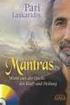 Spis treści Wprowadzenie... 5 Składanie, karta SIM, bateria, włączanie, pomoc, tryb samolotowy, połączenia, menu czynności, oprogramowanie PC Suite, aparat fotograficzny, blog. Opis telefonu... 12 Klawisze,
Spis treści Wprowadzenie... 5 Składanie, karta SIM, bateria, włączanie, pomoc, tryb samolotowy, połączenia, menu czynności, oprogramowanie PC Suite, aparat fotograficzny, blog. Opis telefonu... 12 Klawisze,
Po krótkim naciśnięciu przycisku włącz U9 znajdzie się w trybie gotowości.
 Gdy masz U9 i zainstalowany program "BT Notification.apk" na smartfonie możesz zrealizować SMS, LINE, Facebook, Instugrate, Facebook wiadomość, QQ, prognozy pogody i inne przypomnienia wiadomości błyskawicznych.
Gdy masz U9 i zainstalowany program "BT Notification.apk" na smartfonie możesz zrealizować SMS, LINE, Facebook, Instugrate, Facebook wiadomość, QQ, prognozy pogody i inne przypomnienia wiadomości błyskawicznych.
jak zacząć korzystać z telefonu Sony Ericsson K800i
 jak zacząć korzystać z telefonu Sony Ericsson K800i zapraszamy Gratulujemy zakupu nowego telefonu Orange. Ten przewodnik ułatwi Ci korzystanie po raz pierwszy z podstawowych funkcji telefonu. Zanim naładujesz
jak zacząć korzystać z telefonu Sony Ericsson K800i zapraszamy Gratulujemy zakupu nowego telefonu Orange. Ten przewodnik ułatwi Ci korzystanie po raz pierwszy z podstawowych funkcji telefonu. Zanim naładujesz
1) Naciśnij i przytrzymaj przez 2 sekundy ikonę z menu głównego, następnie naciśnij Potwierdź.
 Instrukcja obsługi aplikacji do projekcji I. Uruchom/zatrzymaj projekcję Są trzy sposoby uruchamiania/zatrzymywania projekcji: 1) Naciśnij i przytrzymaj przez 2 sekundy ikonę z menu głównego, następnie
Instrukcja obsługi aplikacji do projekcji I. Uruchom/zatrzymaj projekcję Są trzy sposoby uruchamiania/zatrzymywania projekcji: 1) Naciśnij i przytrzymaj przez 2 sekundy ikonę z menu głównego, następnie
Spis treści. Sony Ericsson W800i
 Spis treści Wprowadzenie... 4 Opis telefonu... 14 Połączenia... 24 Przesyłanie wiadomości... 28 Praca z obrazami... 32 Rozrywka... 34 Łączność... 38 Ważne informacje... 39 Indeks... 49 Dodatkowe informacje
Spis treści Wprowadzenie... 4 Opis telefonu... 14 Połączenia... 24 Przesyłanie wiadomości... 28 Praca z obrazami... 32 Rozrywka... 34 Łączność... 38 Ważne informacje... 39 Indeks... 49 Dodatkowe informacje
Vasco Mini 2 INSTRUKCJA OBSŁUGI POLSKI
 Vasco Mini 2 INSTRUKCJA OBSŁUGI POLSKI Copyright 2019 Vasco Electronics LLC www.vasco-electronics.pl Spis treści 1. Obsługa urządzenia 4 1.1 Przyciski funkcyjne 5 1.2 Ładowanie baterii 6 1.3 Fabryczna
Vasco Mini 2 INSTRUKCJA OBSŁUGI POLSKI Copyright 2019 Vasco Electronics LLC www.vasco-electronics.pl Spis treści 1. Obsługa urządzenia 4 1.1 Przyciski funkcyjne 5 1.2 Ładowanie baterii 6 1.3 Fabryczna
Instrukcja obsługi SmartWatch S28 Informacja bezpieczeństwa
 Instrukcja obsługi SmartWatch S28 Informacja bezpieczeństwa Przed użyciem, proszę dokładnie przeczytać instrukcję. Zegarek pracuje tylko z dedykowanym akumulatorem, ładowarką i akcesoriami, producent/sprzedawca
Instrukcja obsługi SmartWatch S28 Informacja bezpieczeństwa Przed użyciem, proszę dokładnie przeczytać instrukcję. Zegarek pracuje tylko z dedykowanym akumulatorem, ładowarką i akcesoriami, producent/sprzedawca
Xblitz Extreme Pro. Instrukcja użytkowania * Wciśnij i przytrzymaj przycisk DOWN/WI-FI przez 3 sekundy aby wyłączyć Wi-Fi
 Instrukcja użytkowania * Wciśnij i przytrzymaj przycisk DOWN/WI-FI przez 3 sekundy aby wyłączyć Wi-Fi Aplikacja Ez icam jest kompatybilna z urządzeniami wymienionymi poniżej. Xblitz Extreme Pro KOMPATYBILNOŚĆ
Instrukcja użytkowania * Wciśnij i przytrzymaj przycisk DOWN/WI-FI przez 3 sekundy aby wyłączyć Wi-Fi Aplikacja Ez icam jest kompatybilna z urządzeniami wymienionymi poniżej. Xblitz Extreme Pro KOMPATYBILNOŚĆ
Kamera. Nr produktu
 INSTRUKCJA OBSŁUGI Kamera Nr produktu 000401987 Strona 1 z 7 Instrukcja obsługi Opis kamery 1. LCD 2,5 cala 2. Slot USB i HDMI 3. Przycisk wł./wył. ze wskaźnikiem stanu naładowania (czerwony) 4. Przycisk
INSTRUKCJA OBSŁUGI Kamera Nr produktu 000401987 Strona 1 z 7 Instrukcja obsługi Opis kamery 1. LCD 2,5 cala 2. Slot USB i HDMI 3. Przycisk wł./wył. ze wskaźnikiem stanu naładowania (czerwony) 4. Przycisk
This is the Internet version of the User's guide. Print only for private use.
 Spis treści Pierwsze kroki... 7 Składanie... 7 Włączanie telefonu... 8 Pomoc w telefonie... 9 Ładowanie baterii... 9 Widok telefonu... 10 Przegląd menu... 12 Nawigacja... 14 Menedżer plików... 15 Język
Spis treści Pierwsze kroki... 7 Składanie... 7 Włączanie telefonu... 8 Pomoc w telefonie... 9 Ładowanie baterii... 9 Widok telefonu... 10 Przegląd menu... 12 Nawigacja... 14 Menedżer plików... 15 Język
INSTRUKCJA OBSŁUGI www.goclever.com
 GOCLEVER TAB A73 INSTRUKCJA OBSŁUGI www.goclever.com Spis treści 1. Ekran główny... 3 1.1 Uruchomienie... 3 1.2 Okno główne... 3 1.3 Przedstawienie podstawowych przycisków oraz ikon... 3 1.4 Powiadomienia
GOCLEVER TAB A73 INSTRUKCJA OBSŁUGI www.goclever.com Spis treści 1. Ekran główny... 3 1.1 Uruchomienie... 3 1.2 Okno główne... 3 1.3 Przedstawienie podstawowych przycisków oraz ikon... 3 1.4 Powiadomienia
BlackBerry Internet Service. Wersja: 4.5.1. użytkownika. Podręcznik
 BlackBerry Internet Service Wersja: 4.5.1 Podręcznik użytkownika Opublikowano: 2014-01-09 SWD-20140109135251664 Spis treści 1 Rozpoczęcie pracy...7 Informacje o planach taryfowych BlackBerry Internet Service...7
BlackBerry Internet Service Wersja: 4.5.1 Podręcznik użytkownika Opublikowano: 2014-01-09 SWD-20140109135251664 Spis treści 1 Rozpoczęcie pracy...7 Informacje o planach taryfowych BlackBerry Internet Service...7
Korzystanie z aplikacji P-touch Transfer Manager
 Korzystanie z aplikacji P-touch Transfer Manager Wersja 0 POL Wprowadzenie Ważna uwaga Treść niniejszego dokumentu i dane techniczne produktu mogą ulegać zmianom bez powiadomienia. Firma Brother zastrzega
Korzystanie z aplikacji P-touch Transfer Manager Wersja 0 POL Wprowadzenie Ważna uwaga Treść niniejszego dokumentu i dane techniczne produktu mogą ulegać zmianom bez powiadomienia. Firma Brother zastrzega
Printed in Korea Code No.:GH A Polish. 03/2007. Rev World Wide Web
 * W zależności od operatora, kraju lub zainstalowanego oprogramowania niektóre opisy w tej instrukcji mogą nie odpowiadać dokładnie opisom użytym w telefonie. * W zależności od kraju, karty SIM i operatora
* W zależności od operatora, kraju lub zainstalowanego oprogramowania niektóre opisy w tej instrukcji mogą nie odpowiadać dokładnie opisom użytym w telefonie. * W zależności od kraju, karty SIM i operatora
W205. This is the Internet version of the User's guide. Print only for private use.
 Instrukcja obsługi W205 Dziękujemy za zakup telefonu Sony Ericsson W205 Walkman. Dodatkową zawartość do telefonu można uzyskać pod adresem www.sonyericsson.com/fun. Aby uzyskać zestaw programów narzędziowych,
Instrukcja obsługi W205 Dziękujemy za zakup telefonu Sony Ericsson W205 Walkman. Dodatkową zawartość do telefonu można uzyskać pod adresem www.sonyericsson.com/fun. Aby uzyskać zestaw programów narzędziowych,
Mini stacja MP3 (4w1) MPS-550.cube
 Mini stacja MP3 (4w1) MPS-550.cube Szanowny Kliencie, dziękujemy za zakup mini stacji MP3 z radiem UKF, zegarem i alarmem. Prosimy o przeczytanie instrukcji i przestrzeganie podanych wskazówek i porad,
Mini stacja MP3 (4w1) MPS-550.cube Szanowny Kliencie, dziękujemy za zakup mini stacji MP3 z radiem UKF, zegarem i alarmem. Prosimy o przeczytanie instrukcji i przestrzeganie podanych wskazówek i porad,
OmniTouch 8400 Instant Communications Suite Integracja z programem IBM Lotus Notes
 OmniTouch 8400 Instant Communications Suite Integracja z programem IBM Lotus Notes Przewodnik informacyjny - R6.0 Pakiet Alcatel-Lucent OmniTouch 8400 Instant Communications Suite zapewnia wiele usług
OmniTouch 8400 Instant Communications Suite Integracja z programem IBM Lotus Notes Przewodnik informacyjny - R6.0 Pakiet Alcatel-Lucent OmniTouch 8400 Instant Communications Suite zapewnia wiele usług
SMARTWATCH ZGPAX S99
 Instrukcja obsługi SMARTWATCH ZGPAX S99 BEZPIECZEŃSTWO: Przed rozpoczęciem użytkowania przeczytaj uważnie całą instrukcję obsługi. Rysunki i zrzuty ekranu mogą się różnic w zależności od aktualnego oprogramowania.
Instrukcja obsługi SMARTWATCH ZGPAX S99 BEZPIECZEŃSTWO: Przed rozpoczęciem użytkowania przeczytaj uważnie całą instrukcję obsługi. Rysunki i zrzuty ekranu mogą się różnic w zależności od aktualnego oprogramowania.
Skrócona instrukcja obsługi CD180
 Skrócona instrukcja obsługi CD180 Ważne informacje dotyczące bezpieczeństwa Używaj tylko zasilacza wymienionego w danych technicznych. Nie dopuść do kontaktu urządzenia z płynami. W przypadku użycia niewłaściwego
Skrócona instrukcja obsługi CD180 Ważne informacje dotyczące bezpieczeństwa Używaj tylko zasilacza wymienionego w danych technicznych. Nie dopuść do kontaktu urządzenia z płynami. W przypadku użycia niewłaściwego
Przewodnik połączenia (dla aparatu COOLPIX)
 Przewodnik połączenia (dla aparatu COOLPIX) W niniejszym dokumencie została opisana procedura korzystania z aplikacji SnapBridge (wersja 2.0) w celu nawiązania połączenia bezprzewodowego pomiędzy obsługiwanym
Przewodnik połączenia (dla aparatu COOLPIX) W niniejszym dokumencie została opisana procedura korzystania z aplikacji SnapBridge (wersja 2.0) w celu nawiązania połączenia bezprzewodowego pomiędzy obsługiwanym
OmniTouch 8400 Instant Communications Suite Telefon aplikacji My Instant Communicator. My Instant Communicator dla serii Alcatel-Lucent /4068
 OmniTouch 8400 Instant Communications Suite Telefon aplikacji My Instant Communicator Przewodnik informacyjny - R6.0 My Instant Communicator dla serii Alcatel-Lucent 8 4038/4068 Aplikacja My Instant Communicator
OmniTouch 8400 Instant Communications Suite Telefon aplikacji My Instant Communicator Przewodnik informacyjny - R6.0 My Instant Communicator dla serii Alcatel-Lucent 8 4038/4068 Aplikacja My Instant Communicator
